Οδηγίες για άνοιγµα καρτέλας υποψηφίου στο ηλεκτρονικό σύστηµα της Infotest και της Certiport
|
|
|
- Μίδας Γιάγκος
- 10 χρόνια πριν
- Προβολές:
Transcript
1 Οδηγίες για άνοιγµα καρτέλας υποψηφίου στο ηλεκτρονικό σύστηµα της Infotest και της Certiport 1. Γενικά Άνοιγµα καρτέλας στο σύστηµα της Infotest Άνοιγµα καρτέλας στο σύστηµα της Certiport Αλλαγή στοιχείων Γενικά Η καρτέλα του υποψηφίου ανοίγεται από τον τεχνικό υπεύθυνο του Κέντρου, σε συνεργασία µε τον υποψήφιο. Ανοίγουµε καρτέλες µαθητών πρώτα στο ηλεκτρονικό σύστηµα Infotest. Όλοι οι ενεργοί µαθητές πρέπει να καταχωρηθούν στο σύστηµα. (Προσοχή: Εάν κάποιος µαθητής έχει ήδη καρτέλα στο σύστηµα Certiport, πρέπει να χρησιµοποιήσουµε στο σύστηµα Infotest το ίδιο username & password που έχει καταχωρηθεί στη Certiport.) Στη συνέχεια ανοίγουµε στο σύστηµα Certiport καρτέλες για τους µαθητές που δεν έχουν συµµετάσχει στο παρελθόν σε εξετάσεις IC 3, Microsoft Office Specialist, ή Adobe Certified Associate. Χρησιµοποιούµε το ίδιο username & password που έχουµε καταχωρήσει στο σύστηµα Infotest. Οι µαθητές πρέπει να γνωρίζουν το username & password που έχουν στα συστήµατα Infotest/Certiport. Καλό θα είναι το username & password του κάθε υποψηφίου να εκτυπώνεται και να του παραδίδεται, ώστε να το έχει µαζί του κάθε φορά που εξετάζεται. 1
2 2. Άνοιγµα καρτέλας στο σύστηµα της Infotest Για να ανοίξετε καρτέλα για έναν υποψήφιο στο σύστηµα της Infotest, ακολουθήστε την εξής διαδικασία: Μόλις έχετε ολοκληρώσει την καταχώριση της εξεταστικής περιόδου στο σύστηµα της Infotest, ακολουθεί η καταχώριση των εξεταζόµενων. Κάντε κλικ στην καρτέλα ΕΞΕΤΑΖΟΜΕΝΟΙ για να µεταβείτε στην πιο κάτω οθόνη όπου θα καταχωρίσετε Νέους Εξεταζόµενους. Μέχρι στιγµής δεν υπάρχει κάποιος εξεταζόµενος που να έχει ανοίξει καρτέλα στο κέντρο. Κάντε κλικ στο κουµπί ΕΙΣΑΓΩΓΗ για να συµπληρώσετε τα στοιχεία του υποψηφίου στα απαραίτητα πεδία όπως φαίνεται στην επόµενη εικόνα. 2
3 Σε αυτήν την οθόνη πρέπει να καταχωρηθούν τα στοιχεία µε ελληνικούς χαρακτήρες, εκτός των δύο πεδίων που ζητούν αγγλικούς (Όνοµα (Αγγλικά)και Επώνυµο (Αγγλικά)). Το Username δηµιουργείται αυτόµατα από το σύστηµα. Κάντε κλικ στο κουµπί Εισαγωγή για να ολοκληρώσετε την καταχώρηση του µαθητή. 3
4 Κάντε κλικ στο κουµπί ΕΚΤΥΠΩΣΗ για να πάρει ο υποψήφιος σε έντυπη µορφή τα στοιχεία της καρτέλας του. 4
5 3. Άνοιγµα καρτέλας στο σύστηµα της Certiport Για να ανοίξετε καρτέλα για έναν υποψήφιο στο σύστηµα της Certiport, ακολουθήστε την εξής διαδικασία: Στον Internet Explorer µεταβείτε στο web site της Certiport, στη διεύθυνση Κάντε κλικ στο σύνδεσµο Register, επάνω δεξιά. Στην επόµενη οθόνη επιλέξτε προτιµώµενη γλώσσα Greek και χώρα Greece. Κάντε κλικ στο κουµπί Επόµενο. 5
6 Συµπληρώστε τα προσωπικά στοιχεία του υποψηφίου και εισάγετε το όνοµα χρήστη και το συνθηµατικό. Πρέπει να χρησιµοποιηθεί το ίδιο username & password που έχουµε καταχωρήσει στο σύστηµα Infotest. Κάντε κλικ στο κουµπί Επόµενο. Προσοχή: Όλα τα στοιχεία πρέπει να εισάγονται µε Λατινικούς χαρακτήρες, και όχι µε Ελληνικούς. 6
7 Εισάγετε µία διεύθυνση και την ταχυδροµική διεύθυνση του υποψηφίου και κάντε κλικ στο κουµπί Επόµενο. Επιλέξτε την ιδιότητα του υποψηφίου, αν αναζητά εργασία και το φύλο του, και Κάντε κλικ στο κουµπί Υποβολή. Επιλέξτε Να εξεταστώ ή να προετοιµαστώ για εξέταση και κάντε κλικ στο κουµπί Επόµενο. 7
8 Στη συνέχεια κάντε κλικ στο κουµπί Εγγραφή για κάθε κατηγορία εξετάσεων διαδοχικά, και συµπληρώστε τα στοιχεία που ζητούνται, όπως φαίνεται στις πιο κάτω εικόνες: Κάντε κλικ στο κουµπί Εγγραφή για το πρόγραµµα Microsoft (οθόνη Α) και συµπληρώστε τα στοιχεία του υποψηφίου (οθόνη Β). Κάντε κλικ στους συνδέσµους συµφωνητικό διαφύλαξης του απορρήτου και πολιτική περί απορρήτου της Microsoft ώστε να αποδεχθείτε τους όρους. Κάντε κλικ στο κουµπί Υποβολή Κάντε κλικ στο κουµπί Εγγραφή για το πρόγραµµα Certiport (οθόνη Α) και κάντε κλικ στους συνδέσµους συµφωνητικό διαφύλαξης του απορρήτου και πολιτική περί απορρήτου της Certiport ώστε να αποδεχθείτε τους όρους (οθόνη Γ). Κάντε κλικ στο κουµπί Υποβολή Κάντε κλικ στο κουµπί Εγγραφή για το πρόγραµµα Adobe (οθόνη Α) και κάντε κλικ στους συνδέσµους συµφωνητικό διαφύλαξης του απορρήτου των πληροφοριών της ώστε να αποδεχθείτε τους όρους (οθόνη ). Κάντε κλικ στο κουµπί Υποβολή Αφού έχετε κάνει την εγγραφή και στα τρία προγράµµατα, προσέξτε να αναγράφεται και για τα τρία είστε εγγεγραµµένος χρήστης όπως φαίνεται στην οθόνη Ε. Στη συνέχεια κάντε κλικ στο κουµπί Επόµενο. 8
9 9
10 Όταν εµφανιστεί η πιο κάτω οθόνη που σας ενηµερώνει ότι η διαδικασία ολοκληρώθηκε µε επιτυχία, κάντε κλικ στο κουµπί Τέλος. 10
11 4. Αλλαγή στοιχείων Για να αλλαχθούν τα στοιχεία κάποιου υποψηφίου µετά από το άνοιγµα της καρτέλας του, ακολουθήστε τη διαδικασία που περιγράφεται παρακάτω για τα συστήµατα Infotest και Certiport χωριστά. 4.1 Σύστηµα Infotest Μεταβείτε στη καρτέλα Εξεταζόµενοι, επιλέξτε τον µαθητή που θέλετε και κάντε κλικ στο κουµπί Επεξεργασία Μπορείτε να τροποποιήσετε µόνο µερικά στοιχεία του µαθητή. περισσότερες αλλαγές θα πρέπει να επικοινωνήσετε µε την Infotest. Για 11
12 Επίσης, από εδώ σας δίνεται η δυνατότητα να µεταφέρετε την καρτέλα του, επιλέγοντας κάποιο άλλο εξεταστικό κέντρο από τη λίστα επιλογής. Μόλις ολοκληρώσετε, κάντε κλικ στο κουµπί ΕΝΗΜΕΡΩΣΗ για να ενηµερωθεί η καρτέλα. 12
13 4.2 Σύστηµα Certiport Μεταβείτε στη διεύθυνση Κάντε κλικ στον σύνδεσµο Login, στο επάνω δεξιά µέρος της οθόνης. Κάντε κλικ στον σύνδεσµο My Profile, για να εµφανιστούν τα στοιχεία του υποψηφίου. Κάντε κλικ στο κουµπί Επεξεργασία για να προχωρήσετε µε τις επιθυµητές αλλαγές. εν επιτρέπεται να αλλάξετε το ονοµατεπώνυµο, το όνοµα χρήστη και το συνθηµατικό. Αν πρέπει να αλλαχθούν τα στοιχεία αυτά, επικοινωνήστε µε την τεχνική υποστήριξη της Infotest. Μόλις ολοκληρώσετε τις αλλαγές, κάντε κλικ στο κουµπί Υποβολή. 13
14 14
Οδηγίες για άνοιγµα καρτέλας υποψηφίου στο ηλεκτρονικό σύστηµα της Infotest και της Certiport
 Οδηγίες για άνοιγµα καρτέλας υποψηφίου στο ηλεκτρονικό σύστηµα της Infotest και της Certiport 1. Γενικά...1 2. Άνοιγµα καρτέλας στο σύστηµα της Infotest...1 3. Άνοιγµα καρτέλας στο σύστηµα της Certiport...4
Οδηγίες για άνοιγµα καρτέλας υποψηφίου στο ηλεκτρονικό σύστηµα της Infotest και της Certiport 1. Γενικά...1 2. Άνοιγµα καρτέλας στο σύστηµα της Infotest...1 3. Άνοιγµα καρτέλας στο σύστηµα της Certiport...4
ΟΘΟΝΗ 1. Σελίδα 1 από 14
 ΟΘΟΝΗ 1 Πληκτρολογήστε την διεύθυνση https://www.infotestexams.gr/manager στον Internet Explorer για να εµφανιστεί η παραπάνω οθόνη (Οθόνη 1). ηλαδή, η οθόνη του κεντρικού διαχειριστικού συστήµατος, όπου
ΟΘΟΝΗ 1 Πληκτρολογήστε την διεύθυνση https://www.infotestexams.gr/manager στον Internet Explorer για να εµφανιστεί η παραπάνω οθόνη (Οθόνη 1). ηλαδή, η οθόνη του κεντρικού διαχειριστικού συστήµατος, όπου
Οδηγίες Εγγραφής στις Εξετάσεις μέσω του Teachers Club. Ιανουάριος 2017 Έκδοση 04.1
 Οδηγίες Εγγραφής στις Εξετάσεις μέσω του Teachers Club Ιανουάριος 2017 Έκδοση 04.1 PeopleCert Φορέας Πιστοποίησης Ανθρώπινου Δυναμικού Ε-mail: info@peoplecert.org, www.peoplecert.org Copyright 2011-2017
Οδηγίες Εγγραφής στις Εξετάσεις μέσω του Teachers Club Ιανουάριος 2017 Έκδοση 04.1 PeopleCert Φορέας Πιστοποίησης Ανθρώπινου Δυναμικού Ε-mail: info@peoplecert.org, www.peoplecert.org Copyright 2011-2017
Γενικά...3. Απαραίτητο λογισμικό...3. Είσοδος στην πλατφόρμα Τηλεκατάρτησης...3. Πλοήγηση στην πλατφόρμα Τηλεκατάρτησης...6
 Περιεχόμενα Γενικά...3 Απαραίτητο λογισμικό...3 Είσοδος στην πλατφόρμα Τηλεκατάρτησης...3 Πλοήγηση στην πλατφόρμα Τηλεκατάρτησης...6 Οργάνωση της περιοχής του μαθήματος...7 Χρόνος Εκπαίδευσης...9 Έξοδος
Περιεχόμενα Γενικά...3 Απαραίτητο λογισμικό...3 Είσοδος στην πλατφόρμα Τηλεκατάρτησης...3 Πλοήγηση στην πλατφόρμα Τηλεκατάρτησης...6 Οργάνωση της περιοχής του μαθήματος...7 Χρόνος Εκπαίδευσης...9 Έξοδος
Οδηγός ηµιουργίας Εξετάσεων Adobe Περιεχόµενα:
 Οδηγός ηµιουργίας Εξετάσεων Adobe Περιεχόµενα: 1. ιαδικασία δηµιουργίας Ηλεκτρονικών εξετάσεων Adobe...2 2. ηµιουργία Συντόµευσης Ηλεκτρονικών Εξετάσεων Adobe...2 2.1 Login µε δικαιώµατα διαχειριστή....2
Οδηγός ηµιουργίας Εξετάσεων Adobe Περιεχόµενα: 1. ιαδικασία δηµιουργίας Ηλεκτρονικών εξετάσεων Adobe...2 2. ηµιουργία Συντόµευσης Ηλεκτρονικών Εξετάσεων Adobe...2 2.1 Login µε δικαιώµατα διαχειριστή....2
ORFEAS ORFEAS HELLENIC AMERICAN UNION
 Οδηγίες εγγραφής μεμονομένων υποψηφίων μέσω του συστήματος ORFEAS ORFEAS HELLENIC AMERICAN UNION Είσοδος στο σύστημα ORFEAS Αν χρησιμοποιείτε πρώτη φορά το σύστημα ORFEAS, για την είσοδό σας, από την κεντρική
Οδηγίες εγγραφής μεμονομένων υποψηφίων μέσω του συστήματος ORFEAS ORFEAS HELLENIC AMERICAN UNION Είσοδος στο σύστημα ORFEAS Αν χρησιμοποιείτε πρώτη φορά το σύστημα ORFEAS, για την είσοδό σας, από την κεντρική
 Το teachers Web είναι µία ΝΕΑ Υπηρεσία που υποστηρίζεται από την Οµάδα Υποστήριξης του Πληροφοριακού Συστήµατος Γραµµατειών. Η υπηρεσία Teachers Web, προσφέρει στους διδάσκοντες χρήστες του συστήµατος
Το teachers Web είναι µία ΝΕΑ Υπηρεσία που υποστηρίζεται από την Οµάδα Υποστήριξης του Πληροφοριακού Συστήµατος Γραµµατειών. Η υπηρεσία Teachers Web, προσφέρει στους διδάσκοντες χρήστες του συστήµατος
Οδηγός Χρήστη Πλατφόρµας Τηλεκπαίδευσης
 Οδηγός Χρήστη Πλατφόρµας Τηλεκπαίδευσης Περιεχόμενα Γενικά...3 Απαραίτητο λογισμικό...3 Είσοδος στην πλατφόρμα ΚΕΚ Διάσταση...3 Πλοήγηση στην πλατφόρμα ΚΕΚ Διάσταση...6 Οργάνωση της περιοχής του μαθήματος...7
Οδηγός Χρήστη Πλατφόρµας Τηλεκπαίδευσης Περιεχόμενα Γενικά...3 Απαραίτητο λογισμικό...3 Είσοδος στην πλατφόρμα ΚΕΚ Διάσταση...3 Πλοήγηση στην πλατφόρμα ΚΕΚ Διάσταση...6 Οργάνωση της περιοχής του μαθήματος...7
ΕΝΕΡΓΟΠΟΙΗΣΗ ΛΟΓΑΡΙΑΣΜΟΥ MICROSOFT OFFFICE365 (Βήματα 1-7)
 ΕΝΕΡΓΟΠΟΙΗΣΗ ΛΟΓΑΡΙΑΣΜΟΥ MICROSOFT OFFFICE365 (Βήματα 1-7) ΧΡΗΣΗ ΛΟΓΑΡΙΑΣΜΟΥ MICROSOFT OFFFICE365 (Βήματα 8-12 πρώτη χρήση, Βήματα 13-15 γενική χρήση) Εγκατάσταση σε Η/Υ (μόνο για φοιτητές) (Βήματα 16-17)
ΕΝΕΡΓΟΠΟΙΗΣΗ ΛΟΓΑΡΙΑΣΜΟΥ MICROSOFT OFFFICE365 (Βήματα 1-7) ΧΡΗΣΗ ΛΟΓΑΡΙΑΣΜΟΥ MICROSOFT OFFFICE365 (Βήματα 8-12 πρώτη χρήση, Βήματα 13-15 γενική χρήση) Εγκατάσταση σε Η/Υ (μόνο για φοιτητές) (Βήματα 16-17)
Οδηγίες Δημιουργίας Κωδικών Πρόσβασης
 ΥΠΟΥΡΓΕΙΟ ΕΣΩΤΕΡΙΚΩΝ ΓΕΝΙΚΗ ΓΡΑΜΜΑΤΕΙΑ ΔΗΜΟΣΙΑΣ ΔΙΟΙΚΗΣΗΣ & ΗΛΕΚΤΡΟΝΙΚΗΣ ΔΙΑΚΥΒΕΡΝΗΣΗΣ Οδηγίες Δημιουργίας Κωδικών Πρόσβασης Σύνδεση στην εφαρμογή e-kep-ερμησ Ενημέρωση στοιχείων χρήστη 1 Προσοχή Για τυχόν
ΥΠΟΥΡΓΕΙΟ ΕΣΩΤΕΡΙΚΩΝ ΓΕΝΙΚΗ ΓΡΑΜΜΑΤΕΙΑ ΔΗΜΟΣΙΑΣ ΔΙΟΙΚΗΣΗΣ & ΗΛΕΚΤΡΟΝΙΚΗΣ ΔΙΑΚΥΒΕΡΝΗΣΗΣ Οδηγίες Δημιουργίας Κωδικών Πρόσβασης Σύνδεση στην εφαρμογή e-kep-ερμησ Ενημέρωση στοιχείων χρήστη 1 Προσοχή Για τυχόν
Ιανουάριος 2017 Έκδοση 4.1
 Ιανουάριος 2017 Έκδοση 4.1 PEOPLECERT Φορέας Πιστοποίησης Ανθρώπινου Δυναμικού e-mail: info@peoplecert.org, www.peoplecert.org Πνευματικά Δικαιώματα 2011-2017 PEOPLECERT Α.Ε. Όλα τα δικαιώματα είναι κατοχυρωμένα.
Ιανουάριος 2017 Έκδοση 4.1 PEOPLECERT Φορέας Πιστοποίησης Ανθρώπινου Δυναμικού e-mail: info@peoplecert.org, www.peoplecert.org Πνευματικά Δικαιώματα 2011-2017 PEOPLECERT Α.Ε. Όλα τα δικαιώματα είναι κατοχυρωμένα.
Εγχειρίδιο εγγραφής και σύνδεσης χρήστη
 Εγχειρίδιο εγγραφής και σύνδεσης χρήστη Μέσω της ηλεκτρονικής πύλης www.step.gov.gr δίνεται η δυνατότητα στους χρήστες να εγγραφούν στην υπηρεσία προσωποποιημένης πληροφόρησης, μέσω της οποίας μπορούν
Εγχειρίδιο εγγραφής και σύνδεσης χρήστη Μέσω της ηλεκτρονικής πύλης www.step.gov.gr δίνεται η δυνατότητα στους χρήστες να εγγραφούν στην υπηρεσία προσωποποιημένης πληροφόρησης, μέσω της οποίας μπορούν
Οδηγός Online Εγγραφών για τις Εξετάσεις LRN & Awards International
 Οδηγός Online Εγγραφών για τις Εξετάσεις LRN & Awards International Version 1 Περιεχόμενα ΔΗΜΙΟΥΡΓΙΑ ΛΟΓΑΡΙΑΣΜΟΥ... 3 ΟΜΑΔΙΚΗ ΑΙΤΗΣΗ... 3 ΑΤΟΜΙΚΗ ΑΙΤΗΣΗ... 4 ΣΥΝΔΕΣΗ ΣΤΟ ΛΟΓΑΡΙΑΣΜΟ... 5 ΧΡΗΣΗ ΟΜΑΔΙΚΗΣ
Οδηγός Online Εγγραφών για τις Εξετάσεις LRN & Awards International Version 1 Περιεχόμενα ΔΗΜΙΟΥΡΓΙΑ ΛΟΓΑΡΙΑΣΜΟΥ... 3 ΟΜΑΔΙΚΗ ΑΙΤΗΣΗ... 3 ΑΤΟΜΙΚΗ ΑΙΤΗΣΗ... 4 ΣΥΝΔΕΣΗ ΣΤΟ ΛΟΓΑΡΙΑΣΜΟ... 5 ΧΡΗΣΗ ΟΜΑΔΙΚΗΣ
Οδηγός Online Εγγραφών για τις Εξετάσεις LRN & Awards International
 Οδηγός Online Εγγραφών για τις Εξετάσεις LRN & Awards International Version 2 Περιεχόμενα ΔΗΜΙΟΥΡΓΙΑ ΛΟΓΑΡΙΑΣΜΟΥ... 3 ΟΜΑΔΙΚΗ ΑΙΤΗΣΗ... 3 ΑΤΟΜΙΚΗ ΑΙΤΗΣΗ... 4 ΣΥΝΔΕΣΗ ΣΤΟ ΛΟΓΑΡΙΑΣΜΟ... 5 ΧΡΗΣΗ ΟΜΑΔΙΚΗΣ
Οδηγός Online Εγγραφών για τις Εξετάσεις LRN & Awards International Version 2 Περιεχόμενα ΔΗΜΙΟΥΡΓΙΑ ΛΟΓΑΡΙΑΣΜΟΥ... 3 ΟΜΑΔΙΚΗ ΑΙΤΗΣΗ... 3 ΑΤΟΜΙΚΗ ΑΙΤΗΣΗ... 4 ΣΥΝΔΕΣΗ ΣΤΟ ΛΟΓΑΡΙΑΣΜΟ... 5 ΧΡΗΣΗ ΟΜΑΔΙΚΗΣ
Οδηγίες Ενεργοποίησης Λογαριασμού URegister για μέλη ΔΕΠ και Διοικητικό Προσωπικό
 Οδηγίες Ενεργοποίησης Λογαριασμού URegister για μέλη ΔΕΠ και Διοικητικό Προσωπικό Η Υπηρεσία Ενεργοποίησης Ηλεκτρονικού Λογαριασμού URegister έχει ως στόχο την ενεργοποίηση του λογαριασμού ενός χρήστη
Οδηγίες Ενεργοποίησης Λογαριασμού URegister για μέλη ΔΕΠ και Διοικητικό Προσωπικό Η Υπηρεσία Ενεργοποίησης Ηλεκτρονικού Λογαριασμού URegister έχει ως στόχο την ενεργοποίηση του λογαριασμού ενός χρήστη
Οδηγίες Ενεργοποίησης Λογαριασμού URegister για Φοιτητές
 Οδηγίες Ενεργοποίησης Λογαριασμού URegister για Φοιτητές Η Υπηρεσία Ενεργοποίησης Ηλεκτρονικού Λογαριασμού URegister έχει ως στόχο την ενεργοποίηση του λογαριασμού ενός χρήστη στην νέα Κεντρική Υπηρεσία
Οδηγίες Ενεργοποίησης Λογαριασμού URegister για Φοιτητές Η Υπηρεσία Ενεργοποίησης Ηλεκτρονικού Λογαριασμού URegister έχει ως στόχο την ενεργοποίηση του λογαριασμού ενός χρήστη στην νέα Κεντρική Υπηρεσία
ΕΓΧΕΙΡΙΔΙΟ ΧΡΗΣΗΣ. του ΙΑΤΡΟΦΑΡΜΑΚΕΥΤΙΚΟΥ ΦΑΚΕΛΟΥ ΑΣΘΕΝΩΝ Για τον ΟΙΚΟ ΝΑΥΤΟΥ ΚΛΙΝΙΚΟΙ ΓΙΑΤΡΟΙ. iknowhow Πληροφορική A.E
 ΕΓΧΕΙΡΙΔΙΟ ΧΡΗΣΗΣ του ΙΑΤΡΟΦΑΡΜΑΚΕΥΤΙΚΟΥ ΦΑΚΕΛΟΥ ΑΣΘΕΝΩΝ Για τον ΟΙΚΟ ΝΑΥΤΟΥ ΚΛΙΝΙΚΟΙ ΓΙΑΤΡΟΙ iknowhow Πληροφορική A.E Η Εφαρμογή...3 Χρήστες...3 Πρόσβαση στην Εφαρμογή...3 Συμβεβλημένος Μόνιμος Ιατρός...5
ΕΓΧΕΙΡΙΔΙΟ ΧΡΗΣΗΣ του ΙΑΤΡΟΦΑΡΜΑΚΕΥΤΙΚΟΥ ΦΑΚΕΛΟΥ ΑΣΘΕΝΩΝ Για τον ΟΙΚΟ ΝΑΥΤΟΥ ΚΛΙΝΙΚΟΙ ΓΙΑΤΡΟΙ iknowhow Πληροφορική A.E Η Εφαρμογή...3 Χρήστες...3 Πρόσβαση στην Εφαρμογή...3 Συμβεβλημένος Μόνιμος Ιατρός...5
Αναλυτικά Φύλλα Μισθοδοσίας
 Αναλυτικά Φύλλα Μισθοδοσίας Εγχειρίδιο Χρήσης ΚΕΠΥΕΣ 1 Περιεχόμενα ` ΕΓΧΕΙΡΙΔΙΟ ΧΡΗΣΤΗ... 3 ΕΓΓΡΑΦΗ ΣΤΗΝ ΥΠΗΡΕΣΙΑ... 3 ΕΦΑΡΜΟΓΗ ΑΝΑΛΥΤΙΚΩΝ ΦΥΛΛΩΝ ΜΙΣΘΟΔΟΣΙΑΣ... 8 ΑΛΛΑΓΕΣ ΚΑΙ ΑΝΑΚΤΗΣΕΙΣ... 12 Αλλαγή Email...
Αναλυτικά Φύλλα Μισθοδοσίας Εγχειρίδιο Χρήσης ΚΕΠΥΕΣ 1 Περιεχόμενα ` ΕΓΧΕΙΡΙΔΙΟ ΧΡΗΣΤΗ... 3 ΕΓΓΡΑΦΗ ΣΤΗΝ ΥΠΗΡΕΣΙΑ... 3 ΕΦΑΡΜΟΓΗ ΑΝΑΛΥΤΙΚΩΝ ΦΥΛΛΩΝ ΜΙΣΘΟΔΟΣΙΑΣ... 8 ΑΛΛΑΓΕΣ ΚΑΙ ΑΝΑΚΤΗΣΕΙΣ... 12 Αλλαγή Email...
Οδοντιατρικό Λογισμικό
 Οδοντιατρικό Λογισμικό Με το παρόν εγχειρίδιο, θα μάθετε απλά και γρήγορα, τις βασικές λειτουργίες της εφαρμογής, ώστε να ξεκινήσετε άμεσα τη χρήση της, ενώ στην ενότητα για προχωρημένους χρήστες, θα ανακαλύψετε
Οδοντιατρικό Λογισμικό Με το παρόν εγχειρίδιο, θα μάθετε απλά και γρήγορα, τις βασικές λειτουργίες της εφαρμογής, ώστε να ξεκινήσετε άμεσα τη χρήση της, ενώ στην ενότητα για προχωρημένους χρήστες, θα ανακαλύψετε
«Σύστημα ΔΕΠ» ΟΔΗΓΙΕΣ ΧΡΗΣΗΣ. Έκδοση 1.1
 «Σύστημα ΔΕΠ» ΟΔΗΓΙΕΣ ΧΡΗΣΗΣ Έκδοση 1.1 Πίνακας περιεχομένων 1. Λειτουργικότητα Υποψήφιου μέλους ΔΕΠ... 3 1.1. Δημιουργία Χρήστη Υποψήφιου μέλους ΔΕΠ... 3 1.2. Εισαγωγή Προσωπικών σας Στοιχείων στο Σύστημα
«Σύστημα ΔΕΠ» ΟΔΗΓΙΕΣ ΧΡΗΣΗΣ Έκδοση 1.1 Πίνακας περιεχομένων 1. Λειτουργικότητα Υποψήφιου μέλους ΔΕΠ... 3 1.1. Δημιουργία Χρήστη Υποψήφιου μέλους ΔΕΠ... 3 1.2. Εισαγωγή Προσωπικών σας Στοιχείων στο Σύστημα
CARDISOFT. User Guide. ClassWeb VERSION 1.1. [February] [2007] Cardisoft Ανώνυµη Εταιρία Παραγωγής Λογισµικού
![CARDISOFT. User Guide. ClassWeb VERSION 1.1. [February] [2007] Cardisoft Ανώνυµη Εταιρία Παραγωγής Λογισµικού CARDISOFT. User Guide. ClassWeb VERSION 1.1. [February] [2007] Cardisoft Ανώνυµη Εταιρία Παραγωγής Λογισµικού](/thumbs/56/37943769.jpg) Cardisoft Ανώνυµη Εταιρία Παραγωγής Λογισµικού Μοναστηρίου 60, 54627 Θεσσαλονίκη, Τηλ 2310 567840, Fax 2310 514220, www.cardisoft.gr CARDISOFT User Guide ClassWeb VERSION 1.1 [February] [2007] Greece Monastiriou
Cardisoft Ανώνυµη Εταιρία Παραγωγής Λογισµικού Μοναστηρίου 60, 54627 Θεσσαλονίκη, Τηλ 2310 567840, Fax 2310 514220, www.cardisoft.gr CARDISOFT User Guide ClassWeb VERSION 1.1 [February] [2007] Greece Monastiriou
ΔΗΜΙΟΥΡΓΙΑ ON-LINE ΠΑΡΑΓΓΕΛΙΑΣ ΑΠΟ ΤΟ ΠΡΟΓΡΑΜΜΑ FARMAKONET
 ΔΗΜΙΟΥΡΓΙΑ ON-LINE ΠΑΡΑΓΓΕΛΙΑΣ ΑΠΟ ΤΟ ΠΡΟΓΡΑΜΜΑ FARMAKONET Αφού γίνουν οι κατάλληλες ρυθμίσεις στο πρόγραμμα FarmakoNet από το τμήμα Μηχανογράφησης της Δυναμικής, έχετε την δυνατότητα να στέλνετε ηλεκτρονικά
ΔΗΜΙΟΥΡΓΙΑ ON-LINE ΠΑΡΑΓΓΕΛΙΑΣ ΑΠΟ ΤΟ ΠΡΟΓΡΑΜΜΑ FARMAKONET Αφού γίνουν οι κατάλληλες ρυθμίσεις στο πρόγραμμα FarmakoNet από το τμήμα Μηχανογράφησης της Δυναμικής, έχετε την δυνατότητα να στέλνετε ηλεκτρονικά
ORFEAS ORFEAS. Hellenic American Union
 Οδηγίες εγγραφής υποψηφίων μέσω του συστήματος ORFEAS ORFEAS Hellenic American Union Είσοδος στο σύστημα ORFEAS Για την είσοδο στο σύστημα εγγραφών ORFEAS (orfeas.hau.gr), επιλέξτε τη χώρα, τον κωδικό
Οδηγίες εγγραφής υποψηφίων μέσω του συστήματος ORFEAS ORFEAS Hellenic American Union Είσοδος στο σύστημα ORFEAS Για την είσοδο στο σύστημα εγγραφών ORFEAS (orfeas.hau.gr), επιλέξτε τη χώρα, τον κωδικό
Ethniki Cyprus Rate User Manual
 MANUAL Ethniki Cyprus Rate User Manual Περιεχόµενα Λίγα λόγια για την εφαρµογή Εγκατάσταση και είσοδος στην εφαρµογή Νέος χρήστης / Αίτηση εγγραφής Ήδη εγγεγραµµένος χρήστης Καταχώρηση στοιχείων ασφαλιστή
MANUAL Ethniki Cyprus Rate User Manual Περιεχόµενα Λίγα λόγια για την εφαρµογή Εγκατάσταση και είσοδος στην εφαρµογή Νέος χρήστης / Αίτηση εγγραφής Ήδη εγγεγραµµένος χρήστης Καταχώρηση στοιχείων ασφαλιστή
Οδηγίες Ενεργοποίησης Λογαριασμού URegister για Φοιτητές
 Οδηγίες Ενεργοποίησης Λογαριασμού URegister για Φοιτητές (υπάρχοντες φοιτητές, όχι νέους) Με την ενεργοποίηση του λογαριασμού URegister ο φοιτητής θα διατηρήσει το ίδιο Όνομα Χρήστη (Username) που του
Οδηγίες Ενεργοποίησης Λογαριασμού URegister για Φοιτητές (υπάρχοντες φοιτητές, όχι νέους) Με την ενεργοποίηση του λογαριασμού URegister ο φοιτητής θα διατηρήσει το ίδιο Όνομα Χρήστη (Username) που του
Οδηγίες Ενεργοποίησης Λογαριασμού URegister για Φοιτητές
 Οδηγίες Ενεργοποίησης Λογαριασμού URegister για Φοιτητές Με την ενεργοποίηση του λογαριασμού URegister ο φοιτητής θα αποκτήσει το Όνομα Χρήστη (Username) που του έχει αποδοθεί από την Γραμματεία, και θα
Οδηγίες Ενεργοποίησης Λογαριασμού URegister για Φοιτητές Με την ενεργοποίηση του λογαριασμού URegister ο φοιτητής θα αποκτήσει το Όνομα Χρήστη (Username) που του έχει αποδοθεί από την Γραμματεία, και θα
Η εφαρµογή ClassWeb δίνει στους διδάσκοντες χρήστες του συστήµατος τη δυνατότητα πρόσβασης µέσω του ιαδικτύου σε ποικίλες υπηρεσίες, όπως:
 1. Υπηρεσία ClassWeb 1.1. Γενικά Η εφαρµογή ClassWeb δίνει στους διδάσκοντες χρήστες του συστήµατος τη δυνατότητα πρόσβασης µέσω του ιαδικτύου σε ποικίλες υπηρεσίες, όπως: εµφάνιση στατιστικών στοιχείων
1. Υπηρεσία ClassWeb 1.1. Γενικά Η εφαρµογή ClassWeb δίνει στους διδάσκοντες χρήστες του συστήµατος τη δυνατότητα πρόσβασης µέσω του ιαδικτύου σε ποικίλες υπηρεσίες, όπως: εµφάνιση στατιστικών στοιχείων
Πανελλήνιοι Μαθητικοί Διαγωνισμοί Φυσικών / Φυσικής 2014
 Πανελλήνιοι Μαθητικοί Διαγωνισμοί Φυσικών / Φυσικής 2014 Αναλυτικές Οδηγίες καταχώρησης στοιχείων μαθητικού δυναμικού για τη συμμετοχή στους Πανελλήνιους Διαγωνισμούς Φυσικών / Φυσικής 2014. Οι δηλώσεις
Πανελλήνιοι Μαθητικοί Διαγωνισμοί Φυσικών / Φυσικής 2014 Αναλυτικές Οδηγίες καταχώρησης στοιχείων μαθητικού δυναμικού για τη συμμετοχή στους Πανελλήνιους Διαγωνισμούς Φυσικών / Φυσικής 2014. Οι δηλώσεις
Ανάκτηση Κωδικού URegister για Νεοεισαχθέντες Φοιτητές
 Ανάκτηση Κωδικού URegister για Νεοεισαχθέντες Φοιτητές H Υπηρεσία Διαχείρισης Kωδικού χρήστη σας παρέχει τη δυνατότητα Ανάκτησης του Κωδικού και Αλλαγής του Κωδικού σας με ασφαλή τρόπο σε περίπτωση που
Ανάκτηση Κωδικού URegister για Νεοεισαχθέντες Φοιτητές H Υπηρεσία Διαχείρισης Kωδικού χρήστη σας παρέχει τη δυνατότητα Ανάκτησης του Κωδικού και Αλλαγής του Κωδικού σας με ασφαλή τρόπο σε περίπτωση που
ΕΓΧΕΙΡΙΔΙΟ ΥΠΟΒΟΛΗΣ ΗΛΕΚΤΡΟΝΙΚΗΣ ΑΙΤΗΣΗΣ ΓΙΑ ΤΟ ΕΘΝΙΚΟ ΜΗΤΡΩΟ ΠΙΣΤΟΠΟΙΗΜΕΝΩΝ ΑΞΙΟΛΟΓΗΤΩΝ / ΕΛΕΓΚΤΩΝ
 ΕΓΧΕΙΡΙΔΙΟ ΥΠΟΒΟΛΗΣ ΗΛΕΚΤΡΟΝΙΚΗΣ ΑΙΤΗΣΗΣ ΓΙΑ ΤΟ ΕΘΝΙΚΟ ΜΗΤΡΩΟ ΠΙΣΤΟΠΟΙΗΜΕΝΩΝ ΑΞΙΟΛΟΓΗΤΩΝ / ΕΛΕΓΚΤΩΝ Ν.3908/2011 ΠΙΝΑΚΑΣ ΠΕΡΙΕΧΟΜΕΝΩΝ 1.Εγγραφή στο σύστημα...3 2. Είσοδος στο σύστημα...4 3. Υποβολή Αίτησης...6
ΕΓΧΕΙΡΙΔΙΟ ΥΠΟΒΟΛΗΣ ΗΛΕΚΤΡΟΝΙΚΗΣ ΑΙΤΗΣΗΣ ΓΙΑ ΤΟ ΕΘΝΙΚΟ ΜΗΤΡΩΟ ΠΙΣΤΟΠΟΙΗΜΕΝΩΝ ΑΞΙΟΛΟΓΗΤΩΝ / ΕΛΕΓΚΤΩΝ Ν.3908/2011 ΠΙΝΑΚΑΣ ΠΕΡΙΕΧΟΜΕΝΩΝ 1.Εγγραφή στο σύστημα...3 2. Είσοδος στο σύστημα...4 3. Υποβολή Αίτησης...6
Εγχειρίδιο Χρήσης Συστήµατος ιαχείρισης Αιτήσεων Υποψηφίων Συνεργατών ΑΤΕΙ Καλαµάτας
 ΕΓΧΕΙΡΙ ΙΟ ΧΡΗΣΗΣ 1. Εγγραφή Χρήστη Για να µπορείτε να υποβάλλεται αιτήσεις προς τα Τµήµατα του ΤΕΙ θα πρέπει προηγουµένως να έχετε εγγραφεί στο σύστηµα έτσι ώστε να έχετε πρόσβαση στις υπηρεσίες που σας
ΕΓΧΕΙΡΙ ΙΟ ΧΡΗΣΗΣ 1. Εγγραφή Χρήστη Για να µπορείτε να υποβάλλεται αιτήσεις προς τα Τµήµατα του ΤΕΙ θα πρέπει προηγουµένως να έχετε εγγραφεί στο σύστηµα έτσι ώστε να έχετε πρόσβαση στις υπηρεσίες που σας
Στο παράθυρο που θα εµφανιστεί πατήστε το κουµπί Unzip.
 Το αρχείο EstateWeb 4.0.2.exe περιέχει την εγκατάσταση της εφαρµογής σε συµπιεσµένη µορφή. Για αυτό το λόγο θα πρέπει πρώτα να αποσυµπιέσετε τα αρχεία της εγκατάστασης στον σκληρό σας δίσκο. Κάντε διπλό
Το αρχείο EstateWeb 4.0.2.exe περιέχει την εγκατάσταση της εφαρµογής σε συµπιεσµένη µορφή. Για αυτό το λόγο θα πρέπει πρώτα να αποσυµπιέσετε τα αρχεία της εγκατάστασης στον σκληρό σας δίσκο. Κάντε διπλό
ΟΔΗΓΙΕΣ ΓΙΑ ΤΗΝ ΕΓΓΡΑΦΗ ΣΤΟ ΑΚΑΔΗΜΑΪΚΟ ΜΗΤΡΩΟ (ΔΙΑΔΙΚΑΣΙΑ UREGISTER)
 ΟΔΗΓΙΕΣ ΓΙΑ ΤΗΝ ΕΓΓΡΑΦΗ ΣΤΟ ΑΚΑΔΗΜΑΪΚΟ ΜΗΤΡΩΟ (ΔΙΑΔΙΚΑΣΙΑ UREGISTER) Λόγω της αναβάθμισης των «Ομοσπονδιακών Υπηρεσιών» (Ακαδημαϊκή Ταυτότητα, ΕΥΔΟΞΟΣ κ.α.) που παρέχονται από το Υπουργείο σε συνεργασία
ΟΔΗΓΙΕΣ ΓΙΑ ΤΗΝ ΕΓΓΡΑΦΗ ΣΤΟ ΑΚΑΔΗΜΑΪΚΟ ΜΗΤΡΩΟ (ΔΙΑΔΙΚΑΣΙΑ UREGISTER) Λόγω της αναβάθμισης των «Ομοσπονδιακών Υπηρεσιών» (Ακαδημαϊκή Ταυτότητα, ΕΥΔΟΞΟΣ κ.α.) που παρέχονται από το Υπουργείο σε συνεργασία
Simplifying Complexity. Οδηγός Χρήσης Διαδικτυακής Πλατφόρμας
 Simplifying Complexity Οδηγός Χρήσης Διαδικτυακής Πλατφόρμας Περιεχόμενα 1 Εισαγωγή... 2 2 Οδηγίες Χρήσης... 2 2.1 Πρώτη Εγγραφή στην Πλατφόρμα... 2 2.2 Είσοδος στην Πλατφόρμα...4 2.3 Δημιουργία Καρτέλας
Simplifying Complexity Οδηγός Χρήσης Διαδικτυακής Πλατφόρμας Περιεχόμενα 1 Εισαγωγή... 2 2 Οδηγίες Χρήσης... 2 2.1 Πρώτη Εγγραφή στην Πλατφόρμα... 2 2.2 Είσοδος στην Πλατφόρμα...4 2.3 Δημιουργία Καρτέλας
Απλά, γρήγορα, σωστά ΒΑΣΙΚΕΣ Ο ΗΓΙΕΣ ΧΡΗΣΗΣ ΥΠΗΡΕΣΙΩΝ
 ΒΑΣΙΚΕΣ Ο ΗΓΙΕΣ ΧΡΗΣΗΣ ΥΠΗΡΕΣΙΩΝ 26-2-2010 Κεντρική σελίδα επιλογής εταιρείας και προϊόντων Εµφάνιση λίστας µε αποθηκευµένες αιτήσεις ή προσφορές Αλλαγή του username και password και άλλων στοιχείων Είσοδος
ΒΑΣΙΚΕΣ Ο ΗΓΙΕΣ ΧΡΗΣΗΣ ΥΠΗΡΕΣΙΩΝ 26-2-2010 Κεντρική σελίδα επιλογής εταιρείας και προϊόντων Εµφάνιση λίστας µε αποθηκευµένες αιτήσεις ή προσφορές Αλλαγή του username και password και άλλων στοιχείων Είσοδος
ΕΓΧΕΙΡΙΔΙΟ ΟΔΗΓΙΩΝ ΧΡΗΣΤΗ. Ηλεκτρονική Υποβολή Α.Π.Δ.
 ΕΓΧΕΙΡΙΔΙΟ ΟΔΗΓΙΩΝ ΧΡΗΣΤΗ Ηλεκτρονική Υποβολή Α.Π.Δ. ΠΕΡΙΕΧΟΜΕΝΑ 1) Είσοδος στην εφαρμογή 2) Δημιουργία Περιόδου Υποβολής 2.α) Ακύρωση Περιόδου Υποβολής 3) Μέθοδος Υποβολής: Συμπλήρωση Φόρμας 3.α) Συμπλήρωση
ΕΓΧΕΙΡΙΔΙΟ ΟΔΗΓΙΩΝ ΧΡΗΣΤΗ Ηλεκτρονική Υποβολή Α.Π.Δ. ΠΕΡΙΕΧΟΜΕΝΑ 1) Είσοδος στην εφαρμογή 2) Δημιουργία Περιόδου Υποβολής 2.α) Ακύρωση Περιόδου Υποβολής 3) Μέθοδος Υποβολής: Συμπλήρωση Φόρμας 3.α) Συμπλήρωση
Ορισμός Νέου Κωδικού URegister
 Ορισμός Νέου Κωδικού URegister H Υπηρεσία Διαχείρισης Kωδικού χρήστη σας παρέχει τη δυνατότητα Ορισμού Νέου Κωδικού και Αλλαγής του Κωδικού σας με ασφαλή τρόπο σε περίπτωση που τον έχετε ξεχάσει. Στο έγγραφο
Ορισμός Νέου Κωδικού URegister H Υπηρεσία Διαχείρισης Kωδικού χρήστη σας παρέχει τη δυνατότητα Ορισμού Νέου Κωδικού και Αλλαγής του Κωδικού σας με ασφαλή τρόπο σε περίπτωση που τον έχετε ξεχάσει. Στο έγγραφο
Απλά, γρήγορα, σωστά ΒΑΣΙΚΕΣ Ο ΗΓΙΕΣ ΧΡΗΣΗΣ ΥΠΗΡΕΣΙΩΝ
 ΒΑΣΙΚΕΣ Ο ΗΓΙΕΣ ΧΡΗΣΗΣ ΥΠΗΡΕΣΙΩΝ 10-12-2009 Κεντρική σελίδα επιλογής εταιρείας και προϊόντων Εµφάνιση λίστας µε αποθηκευµένες αιτήσεις ή προσφορές Αλλαγή του username και password και άλλων στοιχείων Είσοδος
ΒΑΣΙΚΕΣ Ο ΗΓΙΕΣ ΧΡΗΣΗΣ ΥΠΗΡΕΣΙΩΝ 10-12-2009 Κεντρική σελίδα επιλογής εταιρείας και προϊόντων Εµφάνιση λίστας µε αποθηκευµένες αιτήσεις ή προσφορές Αλλαγή του username και password και άλλων στοιχείων Είσοδος
Οδηγίες εγγραφής στις διαδικτυακές εφαρμογές του Ε.Ο.Φ.
 Οδηγίες εγγραφής στις διαδικτυακές εφαρμογές του Ε.Ο.Φ. 1. Οδηγείστε στην Διαδικτυακή Πύλη του Οργανισμού (http://www.eof.gr) μέσω του διαθέσιμου προγράμματος πλοήγησης, του υπολογιστή σας. 2. Επιλέξτε
Οδηγίες εγγραφής στις διαδικτυακές εφαρμογές του Ε.Ο.Φ. 1. Οδηγείστε στην Διαδικτυακή Πύλη του Οργανισμού (http://www.eof.gr) μέσω του διαθέσιμου προγράμματος πλοήγησης, του υπολογιστή σας. 2. Επιλέξτε
Ηλεκτρονική Γνωμάτευση Παροχών Ενιαίου Κανονισμού Παροχών Υγείας - ΕΚΠΥ
 Ηλεκτρονική Γνωμάτευση Παροχών Ενιαίου Κανονισμού Παροχών Υγείας - ΕΚΠΥ 1 Περιεχόμενα Εγγραφή Ιατρών για Παροχές ΕΚΠΥ.. 3 Γνωματεύσεις Παροχών ΕΚΠΥ... 6 Οδηγίες Επιθέματα.. 14 Επιπλέον επιλογές... 22 2
Ηλεκτρονική Γνωμάτευση Παροχών Ενιαίου Κανονισμού Παροχών Υγείας - ΕΚΠΥ 1 Περιεχόμενα Εγγραφή Ιατρών για Παροχές ΕΚΠΥ.. 3 Γνωματεύσεις Παροχών ΕΚΠΥ... 6 Οδηγίες Επιθέματα.. 14 Επιπλέον επιλογές... 22 2
ΕΓΧΕΙΡΙΔΙΟ ΧΡΗΣΗΣ Π.Σ. ΦΟΙΤΗΤΟΛΟΓΙΟΥ- ΓΙΑ ΤΟ ΔΙΔΑΣΚΟΝΤΑ (ClassWeb)
 ΕΓΧΕΙΡΙΔΙΟ ΧΡΗΣΗΣ Π.Σ. ΦΟΙΤΗΤΟΛΟΓΙΟΥ- ΓΙΑ ΤΟ ΔΙΔΑΣΚΟΝΤΑ (ClassWeb) 1. Είσοδος στην υπηρεσία ClassWeb Στη κεντρική σελίδα της υπηρεσίας στα πεδία Όνομα Χρήστη και Κωδικός πρόσβασης πληκτρολογούμε τα στοιχεία
ΕΓΧΕΙΡΙΔΙΟ ΧΡΗΣΗΣ Π.Σ. ΦΟΙΤΗΤΟΛΟΓΙΟΥ- ΓΙΑ ΤΟ ΔΙΔΑΣΚΟΝΤΑ (ClassWeb) 1. Είσοδος στην υπηρεσία ClassWeb Στη κεντρική σελίδα της υπηρεσίας στα πεδία Όνομα Χρήστη και Κωδικός πρόσβασης πληκτρολογούμε τα στοιχεία
Απρίλιος Gnosis Assessment. Copyright 2016 Gnosis Assessment Σελίδα 1
 Οδηγός χρήσης TIE PORTAL Απρίλιος 2016 Gnosis Assessment Copyright 2016 Gnosis Assessment Σελίδα 1 Πίνακας περιεχομένων Εισαγωγή στο Portal... 3 Προαπαιτούμενα... 3 Διεύθυνση TIE Portal... 3 Το περιβάλλον
Οδηγός χρήσης TIE PORTAL Απρίλιος 2016 Gnosis Assessment Copyright 2016 Gnosis Assessment Σελίδα 1 Πίνακας περιεχομένων Εισαγωγή στο Portal... 3 Προαπαιτούμενα... 3 Διεύθυνση TIE Portal... 3 Το περιβάλλον
Ο ΗΓΙΕΣ ΧΡΗΣΗΣ ΤΟΥ ΕΡΓΑΛΕΙΟΥ ΙΑΧΕΙΡΙΣΗΣ ΠΡΟΣΩΠΙΚΟΥ ΧΩΡΟΥ ΤΗΣ ALTEC SOFTWARE
 Ο ΗΓΙΕΣ ΧΡΗΣΗΣ ΤΟΥ ΕΡΓΑΛΕΙΟΥ ΙΑΧΕΙΡΙΣΗΣ ΠΡΟΣΩΠΙΚΟΥ ΧΩΡΟΥ ΤΗΣ ALTEC SOFTWARE Περιεχόµενα Σύνδεση στον προσωπικό χώρο...2 Το κεντρικό παράθυρο...3 ιαδροµή φακέλου...3 ιαχείριση αρχείων και φακέλων...4 Αποστολή
Ο ΗΓΙΕΣ ΧΡΗΣΗΣ ΤΟΥ ΕΡΓΑΛΕΙΟΥ ΙΑΧΕΙΡΙΣΗΣ ΠΡΟΣΩΠΙΚΟΥ ΧΩΡΟΥ ΤΗΣ ALTEC SOFTWARE Περιεχόµενα Σύνδεση στον προσωπικό χώρο...2 Το κεντρικό παράθυρο...3 ιαδροµή φακέλου...3 ιαχείριση αρχείων και φακέλων...4 Αποστολή
Εγχειρίδιο Χρήστη Φάση 1: Καταχώρηση Ειδικοτήτων
 ΦΟΡΕΑΣ: ΙΝΣΤΙΤΟΥΤΟ ΔΙΑΡΚΟΥΣ ΕΚΠΑΙΔΕΥΣΗΣ ΕΝΗΛΙΚΩΝ ΕΡΓΟ: «Υλοποίηση Πληροφοριακού συστήματος για την Υποστήριξη του Έργου Διαχείρισης των Δημοσίων Ι.Ε.Κ.» Εγχειρίδιο Χρήστη Φάση 1: Καταχώρηση Ειδικοτήτων
ΦΟΡΕΑΣ: ΙΝΣΤΙΤΟΥΤΟ ΔΙΑΡΚΟΥΣ ΕΚΠΑΙΔΕΥΣΗΣ ΕΝΗΛΙΚΩΝ ΕΡΓΟ: «Υλοποίηση Πληροφοριακού συστήματος για την Υποστήριξη του Έργου Διαχείρισης των Δημοσίων Ι.Ε.Κ.» Εγχειρίδιο Χρήστη Φάση 1: Καταχώρηση Ειδικοτήτων
11/4/2014 ΤΕΙ Ιονίων Νήσων Πλατφόρµα Ασύγχρονησ Τηλεκπαίδευσησ eclass s ηµιο ι υρ υ γ ρ ία ί Μ αθήµατο τ σ 1
 ΤΕΙ Ιονίων Νήσων Πλατφόρµα Ασύγχρονης Τηλεκπαίδευσης eclass ηµιουργία Μαθήµατος 1 Η ηµιουργία Μαθήµατος είναι η πιο σηµαντική ενέργεια του χρήστη Εκπαιδευτή στην πλατφόρµα. Ειδικότερα, για να δηµιουργήσετε
ΤΕΙ Ιονίων Νήσων Πλατφόρµα Ασύγχρονης Τηλεκπαίδευσης eclass ηµιουργία Μαθήµατος 1 Η ηµιουργία Μαθήµατος είναι η πιο σηµαντική ενέργεια του χρήστη Εκπαιδευτή στην πλατφόρµα. Ειδικότερα, για να δηµιουργήσετε
Οδηγός Χρήσης της Υπηρεσίας Τηλεομοιότυπου (RightFax Fax Service) Web Utility. (διαδικτυακή εφαρμογή)
 ΥΠΗΡΕΣΙΑ ΠΛΗΡΟΦΟΡΙΚΩΝ ΣΥΣΤΗΜΑΤΩΝ ΤΟΜΕΑΣ ΔΙΚΤΥΩΝ ΚΑΙ ΤΗΛΕΠΙΚΟΙΝΩΝΙΩΝ Οδηγός Χρήσης της Υπηρεσίας Τηλεομοιότυπου (RightFax Fax Service) Web Utility (διαδικτυακή εφαρμογή) Αύγουστος 2011 ΠΕΡΙΕΧΟΜΕΝΑ 1. Πρόσβαση
ΥΠΗΡΕΣΙΑ ΠΛΗΡΟΦΟΡΙΚΩΝ ΣΥΣΤΗΜΑΤΩΝ ΤΟΜΕΑΣ ΔΙΚΤΥΩΝ ΚΑΙ ΤΗΛΕΠΙΚΟΙΝΩΝΙΩΝ Οδηγός Χρήσης της Υπηρεσίας Τηλεομοιότυπου (RightFax Fax Service) Web Utility (διαδικτυακή εφαρμογή) Αύγουστος 2011 ΠΕΡΙΕΧΟΜΕΝΑ 1. Πρόσβαση
ΡΥΘΜΙΣΕΙΣ ΓΙΑ ΔΥΝΑΜΙΚΟ IP
 Βήμα 1 ο : Δημιουργία Λογαριασμού DynDNS ΡΥΘΜΙΣΕΙΣ ΓΙΑ ΔΥΝΑΜΙΚΟ IP 1. Μεταβείτε στην σελίδα https://www.dyndns.com 2. Κάντε κλικ στο Create Account 3. Συμπληρώστε την φόρμα με τα απαραίτητα στοιχεία 4.
Βήμα 1 ο : Δημιουργία Λογαριασμού DynDNS ΡΥΘΜΙΣΕΙΣ ΓΙΑ ΔΥΝΑΜΙΚΟ IP 1. Μεταβείτε στην σελίδα https://www.dyndns.com 2. Κάντε κλικ στο Create Account 3. Συμπληρώστε την φόρμα με τα απαραίτητα στοιχεία 4.
Οδηγίες Ανάκτησης Password λογαριασμού URegister
 Οδηγίες Ανάκτησης Password λογαριασμού Uregister v1.1 Οδηγίες Ανάκτησης Password λογαριασμού URegister (ισχύει για λογαριασμούς Φοιτητών και Προσωπικού) Η Υπηρεσία Διαχείρισης Κωδικού χρήστη σας παρέχει
Οδηγίες Ανάκτησης Password λογαριασμού Uregister v1.1 Οδηγίες Ανάκτησης Password λογαριασμού URegister (ισχύει για λογαριασμούς Φοιτητών και Προσωπικού) Η Υπηρεσία Διαχείρισης Κωδικού χρήστη σας παρέχει
Εγχειρίδιο χρήσης του συστήµατος εκπαίδευσης από απόσταση «Εκπαίδευση χωρίς όρια» του Τ.Ε.Ι. Λάρισας. Γενικές Λειτουργίες
 Εγχειρίδιο χρήσης του συστήµατος εκπαίδευσης από απόσταση «Εκπαίδευση χωρίς όρια» του Τ.Ε.Ι. Λάρισας Γενικές Λειτουργίες Λάρισα 2005 Copyright Τ.Ε.Ι. Λάρισας Χρηµατοδότηση: ΕΠΕΑΕΚ ΙΙ 1 Περιεχόµενα Εισαγωγή...3
Εγχειρίδιο χρήσης του συστήµατος εκπαίδευσης από απόσταση «Εκπαίδευση χωρίς όρια» του Τ.Ε.Ι. Λάρισας Γενικές Λειτουργίες Λάρισα 2005 Copyright Τ.Ε.Ι. Λάρισας Χρηµατοδότηση: ΕΠΕΑΕΚ ΙΙ 1 Περιεχόµενα Εισαγωγή...3
www.e-katartisi.com Equal Society e-learning platform
 www.e-katartisi.com Equal Society e-learning platform Ο ΗΓΙΕΣ ΧΡΗΣΗΣ ΕΙΣΟ ΟΣ ΣΤΗΝ ΠΛΑΤΦΟΡΜΑ ΤΗΛΕΚΑΤΑΡΤΙΣΗΣ Για να εισέλθετε στην πλατφόρµα τηλεκατάρτισης της Equal Society και να έχετε πρόσβαση στα περιεχόµενά
www.e-katartisi.com Equal Society e-learning platform Ο ΗΓΙΕΣ ΧΡΗΣΗΣ ΕΙΣΟ ΟΣ ΣΤΗΝ ΠΛΑΤΦΟΡΜΑ ΤΗΛΕΚΑΤΑΡΤΙΣΗΣ Για να εισέλθετε στην πλατφόρµα τηλεκατάρτισης της Equal Society και να έχετε πρόσβαση στα περιεχόµενά
ΟΔΗΓΙΕΣ ΥΠΟΒΟΛΗΣ ΑΙΤΗΣΗΣ ΣΥΜΜΕΤΟΧΗΣ ΣΤΙΣ ΕΞΕΤΑΣΕΙΣ ΠΙΣΤΟΠΟΙΗΣΗΣ ΑΡΧΙΚΗΣ ΕΠΑΓΓΕΛΜΑΤΙΚΗΣ ΚΑΤΑΡΤΙΣΗΣ
 ΟΔΗΓΙΕΣ ΥΠΟΒΟΛΗΣ ΑΙΤΗΣΗΣ ΣΥΜΜΕΤΟΧΗΣ ΣΤΙΣ ΕΞΕΤΑΣΕΙΣ ΠΙΣΤΟΠΟΙΗΣΗΣ ΑΡΧΙΚΗΣ ΕΠΑΓΓΕΛΜΑΤΙΚΗΣ ΚΑΤΑΡΤΙΣΗΣ ΓΙΑ ΤΗ ΣΥΜΜΕΤΟΧΗ ΣΤΗ ΔΙΑΔΙΚΑΣΙΑ ΠΙΣΤΟΠΟΙΗΣΗΣ ΑΡΧΙΚΗΣ ΕΠΑΓΓΕΛΜΑΤΙΚΗΣ ΚΑΤΑΡΤΙΣΗΣ ΑΠΟΦΟΙΤΩΝ Ι.Ε.Κ., 1ης ΠΕΡΙΟΔΟΥ
ΟΔΗΓΙΕΣ ΥΠΟΒΟΛΗΣ ΑΙΤΗΣΗΣ ΣΥΜΜΕΤΟΧΗΣ ΣΤΙΣ ΕΞΕΤΑΣΕΙΣ ΠΙΣΤΟΠΟΙΗΣΗΣ ΑΡΧΙΚΗΣ ΕΠΑΓΓΕΛΜΑΤΙΚΗΣ ΚΑΤΑΡΤΙΣΗΣ ΓΙΑ ΤΗ ΣΥΜΜΕΤΟΧΗ ΣΤΗ ΔΙΑΔΙΚΑΣΙΑ ΠΙΣΤΟΠΟΙΗΣΗΣ ΑΡΧΙΚΗΣ ΕΠΑΓΓΕΛΜΑΤΙΚΗΣ ΚΑΤΑΡΤΙΣΗΣ ΑΠΟΦΟΙΤΩΝ Ι.Ε.Κ., 1ης ΠΕΡΙΟΔΟΥ
Simplifying Complexity. Οδηγός Χρήσης Διαδικτυακής Πλατφόρμας
 Simplifying Complexity Οδηγός Χρήσης Διαδικτυακής Πλατφόρμας Περιεχόμενα 1 Εισαγωγή... 2 2 Οδηγίες Χρήσης... 2 2.1 Πρώτη Εγγραφή στην Πλατφόρμα... 2 2.2 Είσοδος στην Πλατφόρμα... 4 2.3 Δημιουργία Καρτέλας
Simplifying Complexity Οδηγός Χρήσης Διαδικτυακής Πλατφόρμας Περιεχόμενα 1 Εισαγωγή... 2 2 Οδηγίες Χρήσης... 2 2.1 Πρώτη Εγγραφή στην Πλατφόρμα... 2 2.2 Είσοδος στην Πλατφόρμα... 4 2.3 Δημιουργία Καρτέλας
ΕΧPERT INSURANCE Οδηγίες Χρήσης Portal συνεργατών
 ΕΧPERT INSURANCE Οδηγίες Χρήσης Portal συνεργατών Σας καλωσορίζουμε στο νέο portal των συνεργατών της ΕXPERT ΜΕΣΙΤΕΣ ΑΣΦΑΛΙΣΕΩΝ, έναν δικτυακό χώρο από τον οποίο θα μπορείτε να τιμολογείτε προϊόντα της
ΕΧPERT INSURANCE Οδηγίες Χρήσης Portal συνεργατών Σας καλωσορίζουμε στο νέο portal των συνεργατών της ΕXPERT ΜΕΣΙΤΕΣ ΑΣΦΑΛΙΣΕΩΝ, έναν δικτυακό χώρο από τον οποίο θα μπορείτε να τιμολογείτε προϊόντα της
ΠΙΝΑΚΑΣ ΠΕΡΙΕΧΟΜΕΝΩΝ 1 ΓΕΝΙΚΕΣ ΠΛΗΡΟΦΟΡΙΕΣ ΕΓΓΡΑΦΗ & ΕΙΣΟΔΟΣ ΣΤΟ ΣΥΣΤΗΜΑ ΑΙΤΗΣΗ ΥΠΟΨΗΦΙΟΥ... 8
 ΚΡΑΤΙΚΟ ΠΙΣΤΟΠΟΙΗΤΙΚΟ ΓΛΩΣΣΟΜΑΘΕΙΑΣ Εγχειρίδιο Χρήσης Υποψηφίου 2017 ΓΕΝΙΚΕΣ ΠΛΗΡΟΦΟΡΙΕΣ ΠΙΝΑΚΑΣ ΠΕΡΙΕΧΟΜΕΝΩΝ 1 ΓΕΝΙΚΕΣ ΠΛΗΡΟΦΟΡΙΕΣ... 3 1.1 ΤΡΕΧΟΥΣΑ ΕΞΕΤΑΣΤΙΚΗ ΠΕΡΙΟΔΟΣ... 3 1.2 ΠΡΟΣΠΕΛΑΣΗ ΠΛΗΡΟΦΟΡΙΑΚΟΥ
ΚΡΑΤΙΚΟ ΠΙΣΤΟΠΟΙΗΤΙΚΟ ΓΛΩΣΣΟΜΑΘΕΙΑΣ Εγχειρίδιο Χρήσης Υποψηφίου 2017 ΓΕΝΙΚΕΣ ΠΛΗΡΟΦΟΡΙΕΣ ΠΙΝΑΚΑΣ ΠΕΡΙΕΧΟΜΕΝΩΝ 1 ΓΕΝΙΚΕΣ ΠΛΗΡΟΦΟΡΙΕΣ... 3 1.1 ΤΡΕΧΟΥΣΑ ΕΞΕΤΑΣΤΙΚΗ ΠΕΡΙΟΔΟΣ... 3 1.2 ΠΡΟΣΠΕΛΑΣΗ ΠΛΗΡΟΦΟΡΙΑΚΟΥ
ΝΑΥΤΙΚΟ ΑΠΟΜΑΧΙΚΟ ΤΑΜΕΙΟ. Οδηγίες Χρήσης της Διαδικτυακής Εφαρμογής. για Συνταξιούχους του ΝΑΤ
 ΝΑΥΤΙΚΟ ΑΠΟΜΑΧΙΚΟ ΤΑΜΕΙΟ Δ/ΣΗ ΠΛΗΡΟΦΟΡΙΚΗΣ ΚΑΙ ΝΕΩΝ ΤΕΧΝΟΛΟΓΙΩΝ Οδηγίες Χρήσης της Διαδικτυακής Εφαρμογής για Συνταξιούχους του ΝΑΤ Για να εισέλθετε στις υπηρεσίες που σας παρέχει το portal του ΝΑΤ, πληκτρολογείτε
ΝΑΥΤΙΚΟ ΑΠΟΜΑΧΙΚΟ ΤΑΜΕΙΟ Δ/ΣΗ ΠΛΗΡΟΦΟΡΙΚΗΣ ΚΑΙ ΝΕΩΝ ΤΕΧΝΟΛΟΓΙΩΝ Οδηγίες Χρήσης της Διαδικτυακής Εφαρμογής για Συνταξιούχους του ΝΑΤ Για να εισέλθετε στις υπηρεσίες που σας παρέχει το portal του ΝΑΤ, πληκτρολογείτε
(CUT Portal). ΟΔΗΓΙΕΣ ΧΡΗΣΗΣ ΥΠΟΒΟΛΗ ΑΙΤΗΣΗΣ ΓΙΑ ΠΡΟΓΡΑΜΜΑ ΣΠΟΥΔΩΝ
 CUT Portal ΟΔΗΓΙΕΣ ΧΡΗΣΗΣ ΥΠΟΒΟΛΗ ΑΙΤΗΣΗΣ ΓΙΑ ΠΡΟΓΡΑΜΜΑ ΣΠΟΥΔΩΝ Για την υποβολή αίτησης σε προγράμματα σπουδών (προπτυχιακά ή μεταπτυχιακά), αν δεν είστε ήδη ενεργός φοιτητής στο Πανεπιστήμιο, θα πρέπει
CUT Portal ΟΔΗΓΙΕΣ ΧΡΗΣΗΣ ΥΠΟΒΟΛΗ ΑΙΤΗΣΗΣ ΓΙΑ ΠΡΟΓΡΑΜΜΑ ΣΠΟΥΔΩΝ Για την υποβολή αίτησης σε προγράμματα σπουδών (προπτυχιακά ή μεταπτυχιακά), αν δεν είστε ήδη ενεργός φοιτητής στο Πανεπιστήμιο, θα πρέπει
ΕΓΧΕΙΡΙ ΙΟ Ο ΗΓΙΩΝ. Ηλεκτρονική. Υπηρεσία Άντλησης Αποτελέσματος Πιστοποίησης Αναπηρίας
 ΕΓΧΕΙΡΙ ΙΟ Ο ΗΓΙΩΝ Ηλεκτρονική Υπηρεσία Άντλησης Αποτελέσματος Πιστοποίησης Αναπηρίας Πίνακας Περιεχομένων 1. Εισαγωγή... 3 1.1 Συμβατότητα Browser... 3 1.2 Διεύθυνση πρόσβασης... 3 1.3 Login Screen...
ΕΓΧΕΙΡΙ ΙΟ Ο ΗΓΙΩΝ Ηλεκτρονική Υπηρεσία Άντλησης Αποτελέσματος Πιστοποίησης Αναπηρίας Πίνακας Περιεχομένων 1. Εισαγωγή... 3 1.1 Συμβατότητα Browser... 3 1.2 Διεύθυνση πρόσβασης... 3 1.3 Login Screen...
ΕΓΧΕΙΡΙΔΙΟ ΧΡΗΣΗΣ ΤΩΝ ΛΕΙΤΟΥΡΓΙΩΝ ΤΟΥ ΔΙΑΧΕΙΡΙΣΤΗ ΤΟΥ ΠΙΣΤΟΠΟΙΗΜΕΝΟΥ ΦΟΡΕΑ
 ΕΓΧΕΙΡΙΔΙΟ ΧΡΗΣΗΣ ΤΩΝ ΛΕΙΤΟΥΡΓΙΩΝ ΤΟΥ ΔΙΑΧΕΙΡΙΣΤΗ ΤΟΥ ΠΙΣΤΟΠΟΙΗΜΕΝΟΥ ΦΟΡΕΑ ΕΥΡΕΤΗΡΙΟ ΠΕΡΙΕΧΟΜΕΝΩΝ ΛΕΙΤΟΥΡΓΙΕΣ ΔΙΑΧΕΙΡΙΣΤΗ / ΑΝΤΙΚΑΤΑΣΤΑΤΗ ΔΙΑΧΕΙΡΙΣΤΗ ΠΙΣΤΟΠΟΙΗΜΕΝΟΥ ΦΟΡΕΑ.... 3 ΔΗΜΙΟΥΡΓΙΑ ΧΡΗΣΤΗ... 3 ΣΤΟΙΧΕΙΑ
ΕΓΧΕΙΡΙΔΙΟ ΧΡΗΣΗΣ ΤΩΝ ΛΕΙΤΟΥΡΓΙΩΝ ΤΟΥ ΔΙΑΧΕΙΡΙΣΤΗ ΤΟΥ ΠΙΣΤΟΠΟΙΗΜΕΝΟΥ ΦΟΡΕΑ ΕΥΡΕΤΗΡΙΟ ΠΕΡΙΕΧΟΜΕΝΩΝ ΛΕΙΤΟΥΡΓΙΕΣ ΔΙΑΧΕΙΡΙΣΤΗ / ΑΝΤΙΚΑΤΑΣΤΑΤΗ ΔΙΑΧΕΙΡΙΣΤΗ ΠΙΣΤΟΠΟΙΗΜΕΝΟΥ ΦΟΡΕΑ.... 3 ΔΗΜΙΟΥΡΓΙΑ ΧΡΗΣΤΗ... 3 ΣΤΟΙΧΕΙΑ
Εγχειρίδιο διαχείρισης χρηστών και λιστών διανομής για τον Υπεύθυνο Φορέα του Δικτύου "Σύζευξις" -1-
 -1- 1 Διαχείριση Χρηστών...3 1.1 Υπηρεσίες...5 1.1.1 Δημιουργία νέου χρήστη...6 1.1.2 Αναζήτηση χρήστη...7 1.1.2 Επεξεργασία στοιχείων χρήστη...8 1.1.3 Δημιουργία /Επεξεργασία mailbox plan...10 1.1.4 Ενεργοποίηση
-1- 1 Διαχείριση Χρηστών...3 1.1 Υπηρεσίες...5 1.1.1 Δημιουργία νέου χρήστη...6 1.1.2 Αναζήτηση χρήστη...7 1.1.2 Επεξεργασία στοιχείων χρήστη...8 1.1.3 Δημιουργία /Επεξεργασία mailbox plan...10 1.1.4 Ενεργοποίηση
ΟΔΗΓΟΣ ΧΡΗΣΤΗ ΠΛΑΤΦΟΡΜΑΣ ΤΗΛΕΚΠΑΙΔΕΥΣΗΣ 1 ΓΕΝΙΚΑ ΑΠΑΡΑΙΤΗΤΟ ΛΟΓΙΣΜΙΚΟ ΕΙΣΟΔΟΣ ΣΤΗΝ ΠΛΑΤΦΟΡΜΑ ELEARNING... 3
 ΠΕΡΙΕΧΟΜΕΝΑ 1 ΓΕΝΙΚΑ... 3 2 ΑΠΑΡΑΙΤΗΤΟ ΛΟΓΙΣΜΙΚΟ... 3 3 ΕΙΣΟΔΟΣ ΣΤΗΝ ΠΛΑΤΦΟΡΜΑ ELEARNING... 3 4 ΠΛΟΗΓΗΣΗ ΣΤΗΝ ΠΛΑΤΦΟΡΜΑ ELEARNING... 5 5 ΟΡΓΑΝΩΣΗ ΤΗΣ ΠΕΡΙΟΧΗΣ ΤΟΥ ΜΑΘΗΜΑΤΟΣ... 7 6 ΕΞΟΔΟΣ ΑΠΟ ΤΗΝ ΠΛΑΤΦΟΡΜΑ
ΠΕΡΙΕΧΟΜΕΝΑ 1 ΓΕΝΙΚΑ... 3 2 ΑΠΑΡΑΙΤΗΤΟ ΛΟΓΙΣΜΙΚΟ... 3 3 ΕΙΣΟΔΟΣ ΣΤΗΝ ΠΛΑΤΦΟΡΜΑ ELEARNING... 3 4 ΠΛΟΗΓΗΣΗ ΣΤΗΝ ΠΛΑΤΦΟΡΜΑ ELEARNING... 5 5 ΟΡΓΑΝΩΣΗ ΤΗΣ ΠΕΡΙΟΧΗΣ ΤΟΥ ΜΑΘΗΜΑΤΟΣ... 7 6 ΕΞΟΔΟΣ ΑΠΟ ΤΗΝ ΠΛΑΤΦΟΡΜΑ
Εγχειρίδιο Χρήσης Εφαρμογής Συστήματος Διαχείρισης Λογισμικού
 Πανεπιστήμιο Αιγαίου Εγχειρίδιο Χρήσης Εφαρμογής Συστήματος Διαχείρισης Λογισμικού Έκδοση 1.2 Περιεχόμενα 1. Είσοδος και Έξοδος από το Σύστημα... 3 2. Βοήθεια... 3 3. Αλλαγή Συνθηματικού... 3 4. Διαχείριση
Πανεπιστήμιο Αιγαίου Εγχειρίδιο Χρήσης Εφαρμογής Συστήματος Διαχείρισης Λογισμικού Έκδοση 1.2 Περιεχόμενα 1. Είσοδος και Έξοδος από το Σύστημα... 3 2. Βοήθεια... 3 3. Αλλαγή Συνθηματικού... 3 4. Διαχείριση
ΟΔΗΓΟΣ ΥΠΟΒΟΛΗΣ ΑΙΤΗΣΗΣ ΓΙΑ ΣΥΜΜΕΤΟΧΗ ΣΤΗΝ ΤΕΛΕΤΗ ΑΠΟΦΟΙΤΗΣΗΣ
 ΟΔΗΓΟΣ ΥΠΟΒΟΛΗΣ ΑΙΤΗΣΗΣ ΓΙΑ ΣΥΜΜΕΤΟΧΗ ΣΤΗΝ ΤΕΛΕΤΗ ΑΠΟΦΟΙΤΗΣΗΣ 1. Είσοδος στο Σύστημα - Σύνδεση στο BannerWeb Από την κεντρική ιστοσελίδα του Πανεπιστημίου πατήστε στο «Υπηρεσίες Διαδικτύου» (http://www.ucy.ac.cy/el/webtools)
ΟΔΗΓΟΣ ΥΠΟΒΟΛΗΣ ΑΙΤΗΣΗΣ ΓΙΑ ΣΥΜΜΕΤΟΧΗ ΣΤΗΝ ΤΕΛΕΤΗ ΑΠΟΦΟΙΤΗΣΗΣ 1. Είσοδος στο Σύστημα - Σύνδεση στο BannerWeb Από την κεντρική ιστοσελίδα του Πανεπιστημίου πατήστε στο «Υπηρεσίες Διαδικτύου» (http://www.ucy.ac.cy/el/webtools)
Εφαρμογή Διαχείρισης Ψηφιακής Πληροφορίας ΟΔΗΓΟΣ ΧΡΗΣΗΣ System Συμβουλευτική Α.Ε
 σχετικά με τον έλεγχο της καπνιστικής συνήθειας 1 25 Λογισμικές εφαρμογές καταγραφής και αξιοποίησης πληροφοριών σχετικά με τον έλεγχο της καπνιστικής συνήθειας Λογισμική Εφαρμογή Διαχείρισης Ψηφιακής
σχετικά με τον έλεγχο της καπνιστικής συνήθειας 1 25 Λογισμικές εφαρμογές καταγραφής και αξιοποίησης πληροφοριών σχετικά με τον έλεγχο της καπνιστικής συνήθειας Λογισμική Εφαρμογή Διαχείρισης Ψηφιακής
Ιανουάριος 2017 Έκδοση 02.1
 Ιανουάριος 2017 Έκδοση 02.1 PEOPLECERT Φορέας Πιστοποίησης Ανθρώπινου Δυναμικού E-mail: info@peoplecert.org, www.peoplecert.org Πνευματικά Δικαιώματα 2011-2017 PEOPLECERT Α.Ε. Όλα τα δικαιώματα είναι κατοχυρωμένα.
Ιανουάριος 2017 Έκδοση 02.1 PEOPLECERT Φορέας Πιστοποίησης Ανθρώπινου Δυναμικού E-mail: info@peoplecert.org, www.peoplecert.org Πνευματικά Δικαιώματα 2011-2017 PEOPLECERT Α.Ε. Όλα τα δικαιώματα είναι κατοχυρωμένα.
ΟΔΗΓΟΣ ΧΡΗΣΗΣ ΔΙΑΔΙΚΤΥΑΚΗΣ ΕΦΑΡΜΟΓΗΣ ΠΑΡΑΓΓΕΛΙΩΝ
 ΟΔΗΓΟΣ ΧΡΗΣΗΣ ΔΙΑΔΙΚΤΥΑΚΗΣ ΕΦΑΡΜΟΓΗΣ ΠΑΡΑΓΓΕΛΙΩΝ Ηράκλειο, Δεκέμβριος 2016 1 Πίνακας περιεχομένων 1. Εισαγωγή...3 2. Περιβάλλον Εργασίας...3 3. Νέα Παραγγελία...5 4. Λίστα Παραγγελιών...7 5. Οριστικοποίηση
ΟΔΗΓΟΣ ΧΡΗΣΗΣ ΔΙΑΔΙΚΤΥΑΚΗΣ ΕΦΑΡΜΟΓΗΣ ΠΑΡΑΓΓΕΛΙΩΝ Ηράκλειο, Δεκέμβριος 2016 1 Πίνακας περιεχομένων 1. Εισαγωγή...3 2. Περιβάλλον Εργασίας...3 3. Νέα Παραγγελία...5 4. Λίστα Παραγγελιών...7 5. Οριστικοποίηση
Πλατφόρμα Διαδικτυακής Μάθησης
 Πλατφόρμα Διαδικτυακής Μάθησης Οδηγίες Χρήσης ΗΜΕΡΟΜΗΝΙΑ: Σεπτέμβριος 2017 Περιεχόμενα ΕΓΓΡΑΦΗ ΣΤΗΝ ΠΛΑΤΦΟΡΜΑ ΔΙΑΔΙΚΤΥΑΚΗΣ ΜΑΘΗΣΗΣ... 3 ΕΙΣΟΔΟΣ ΣΤΗΝ ΥΠΗΡΕΣΙΑ... 6 ΥΠΗΡΕΣΙΑ ΜΗΝΥΜΑΤΩΝ... 9 ΡΥΘΜΙΣΗ ΛΙΣΤΑΣ
Πλατφόρμα Διαδικτυακής Μάθησης Οδηγίες Χρήσης ΗΜΕΡΟΜΗΝΙΑ: Σεπτέμβριος 2017 Περιεχόμενα ΕΓΓΡΑΦΗ ΣΤΗΝ ΠΛΑΤΦΟΡΜΑ ΔΙΑΔΙΚΤΥΑΚΗΣ ΜΑΘΗΣΗΣ... 3 ΕΙΣΟΔΟΣ ΣΤΗΝ ΥΠΗΡΕΣΙΑ... 6 ΥΠΗΡΕΣΙΑ ΜΗΝΥΜΑΤΩΝ... 9 ΡΥΘΜΙΣΗ ΛΙΣΤΑΣ
AstraΖeneca. Εγχειρίδιο Χρήσης Β2Β Site
 AstraΖeneca Εγχειρίδιο Χρήσης Β2Β Site Ταυτότητα Έκδοση κειμένου 1.0.0 Έκδοση λογισμικού 1.0.254006 Τελ. ενημέρωση Μάιος 2015 Copyright Copyright 2011 Entersoft A.E. Με την επιφύλαξη όλων των νόμιμων δικαιωμάτων.
AstraΖeneca Εγχειρίδιο Χρήσης Β2Β Site Ταυτότητα Έκδοση κειμένου 1.0.0 Έκδοση λογισμικού 1.0.254006 Τελ. ενημέρωση Μάιος 2015 Copyright Copyright 2011 Entersoft A.E. Με την επιφύλαξη όλων των νόμιμων δικαιωμάτων.
Πληροφοριακό Σύστηµα ιαχείρισης Προγραµµάτων Κατάρτισης ΛΑΕΚ
 ΟΡΓΑΝΙΣΜΟΣ ΑΠΑΣΧΟΛΗΣΗΣ ΕΡΓΑΤΙΚΟΥ ΥΝΑΜΙΚΟΥ ΛΟΓΑΡΙΑΣΜΟΣ ΓΙΑ ΤΗΝ ΑΠΑΣΧΟΛΗΣΗ ΚΑΙ ΤΗΝ ΕΠΑΓΓΕΛΜΑΤΙΚΗ ΚΑΤΑΡΤΙΣΗ (ΛΑΕΚ) Πληροφοριακό Σύστηµα ιαχείρισης Προγραµµάτων Κατάρτισης ΛΑΕΚ ΠΡΟΓΡΑΜΜΑ ΛΑΕΚ 0,45% ΕΤΟΥΣ 2007
ΟΡΓΑΝΙΣΜΟΣ ΑΠΑΣΧΟΛΗΣΗΣ ΕΡΓΑΤΙΚΟΥ ΥΝΑΜΙΚΟΥ ΛΟΓΑΡΙΑΣΜΟΣ ΓΙΑ ΤΗΝ ΑΠΑΣΧΟΛΗΣΗ ΚΑΙ ΤΗΝ ΕΠΑΓΓΕΛΜΑΤΙΚΗ ΚΑΤΑΡΤΙΣΗ (ΛΑΕΚ) Πληροφοριακό Σύστηµα ιαχείρισης Προγραµµάτων Κατάρτισης ΛΑΕΚ ΠΡΟΓΡΑΜΜΑ ΛΑΕΚ 0,45% ΕΤΟΥΣ 2007
Σύντομη περιγραφή 5. Για να ξεκινήσετε 6. Οι οθόνες του προγράμματος 8. Εγκατάσταση προγράμματος 6 Δημιουργία κωδικών χρήστη 7
 Σύντομη περιγραφή 5 Για να ξεκινήσετε 6 Εγκατάσταση προγράμματος 6 Δημιουργία κωδικών χρήστη 7 Οι οθόνες του προγράμματος 8 Αρχική οθόνη 8 Στοιχεία ασθενή 9 Εργασίες - Ραντεβού 10 Εικόνες 11 Ημερολόγιο
Σύντομη περιγραφή 5 Για να ξεκινήσετε 6 Εγκατάσταση προγράμματος 6 Δημιουργία κωδικών χρήστη 7 Οι οθόνες του προγράμματος 8 Αρχική οθόνη 8 Στοιχεία ασθενή 9 Εργασίες - Ραντεβού 10 Εικόνες 11 Ημερολόγιο
Πρόσβαση στο ηλεκτρονικό σύστημα μέσω της Διαδικτυακής Πύλης του Οργανισμού
 Πρόσβαση στο ηλεκτρονικό σύστημα μέσω της Διαδικτυακής Πύλης του Οργανισμού 1. Οδηγείστε στην Διαδικτυακή Πύλη του Οργανισμού (http://www.eof.gr) μέσω του διαθέσιμου προγράμματος πλοήγησης, του υπολογιστή
Πρόσβαση στο ηλεκτρονικό σύστημα μέσω της Διαδικτυακής Πύλης του Οργανισμού 1. Οδηγείστε στην Διαδικτυακή Πύλη του Οργανισμού (http://www.eof.gr) μέσω του διαθέσιμου προγράμματος πλοήγησης, του υπολογιστή
Οδηγίες για τη Χρήση του Εκπαιδευτικού Κοινωνικού δικτύου
 Οδηγίες για τη Χρήση του Εκπαιδευτικού Κοινωνικού δικτύου Χαρπαντίδου Ζαχαρούλα Επιμορφώτρια Β επιπέδου ΠΕ 19-20 Υπεύθυνη ΚΕ.ΠΛΗ.ΝΕ.Τ. Δράμας 2014 Περιεχόμενα 1. Εισαγωγικά στοιχεία για το Edmodo.. 3 2.
Οδηγίες για τη Χρήση του Εκπαιδευτικού Κοινωνικού δικτύου Χαρπαντίδου Ζαχαρούλα Επιμορφώτρια Β επιπέδου ΠΕ 19-20 Υπεύθυνη ΚΕ.ΠΛΗ.ΝΕ.Τ. Δράμας 2014 Περιεχόμενα 1. Εισαγωγικά στοιχεία για το Edmodo.. 3 2.
Οδηγός Online Εγγραφών για τις Εξετάσεις LRN 2018
 Οδηγός Online Εγγραφών για τις Εξετάσεις LRN 2018 Version 6 Περιεχόμενα ΔΗΜΙΟΥΡΓΙΑ ΛΟΓΑΡΙΑΣΜΟΥ... 3 ΑΙΤΗΣΗ ΓΙΑ ΕΠΑΓΓΕΛΜΑΤΙΕΣ... 4 ΑΙΤΗΣΗ ΓΙΑ ΙΔΙΩΤΕΣ... 5 ΣΥΝΔΕΣΗ ΣΤΟ ΛΟΓΑΡΙΑΣΜΟ... 6 ΧΡΗΣΗ ΛΟΓΑΡΙΑΣΜΟΥ ΓΙΑ
Οδηγός Online Εγγραφών για τις Εξετάσεις LRN 2018 Version 6 Περιεχόμενα ΔΗΜΙΟΥΡΓΙΑ ΛΟΓΑΡΙΑΣΜΟΥ... 3 ΑΙΤΗΣΗ ΓΙΑ ΕΠΑΓΓΕΛΜΑΤΙΕΣ... 4 ΑΙΤΗΣΗ ΓΙΑ ΙΔΙΩΤΕΣ... 5 ΣΥΝΔΕΣΗ ΣΤΟ ΛΟΓΑΡΙΑΣΜΟ... 6 ΧΡΗΣΗ ΛΟΓΑΡΙΑΣΜΟΥ ΓΙΑ
Κατόπιν από το πλαίσιο «Διαδικτυακές υπηρεσίες» στην κεντρική σελίδα του site, πατάτε «Σύνδεση με τις διαδικτυακές υπηρεσίες».
 ΝΑΥΤΙΚΟ ΑΠΟΜΑΧΙΚΟ ΤΑΜΕΙΟ /ΣΗ ΠΛΗΡΟΦΟΡΙΚΗΣ ΚΑΙ ΝΕΩΝ ΤΕΧΝΟΛΟΓΙΩΝ Οδηγίες Χρήσης της ιαδικτυακής Εφαρµογής για Ναυτιλιακές Εταιρείες Για να εισέλθετε στις υπηρεσίες που σας παρέχει το portal του ΝΑΤ, πληκτρολογείτε
ΝΑΥΤΙΚΟ ΑΠΟΜΑΧΙΚΟ ΤΑΜΕΙΟ /ΣΗ ΠΛΗΡΟΦΟΡΙΚΗΣ ΚΑΙ ΝΕΩΝ ΤΕΧΝΟΛΟΓΙΩΝ Οδηγίες Χρήσης της ιαδικτυακής Εφαρµογής για Ναυτιλιακές Εταιρείες Για να εισέλθετε στις υπηρεσίες που σας παρέχει το portal του ΝΑΤ, πληκτρολογείτε
Υποβολή Αναλώσιµων Υλικών ΕΓΧΕΙΡΙΔΙΟ ΧΡΗΣΗΣ. Ηλεκτρονικές Υπηρεσίες. Υποβολή Αναλώσιμων Υλικών. Σελίδα 1
 ΕΓΧΕΙΡΙΔΙΟ ΧΡΗΣΗΣ Ηλεκτρονικές Υπηρεσίες Υποβολή Αναλώσιµων Υλικών Σελίδα 1 Πίνακας περιεχομένων 1.1 Συμβατότητα Browser... 3 1.2 Διεύθυνση πρόσβασης... 3 2 Υποβολή Αναλώσιμων Υλικών... 4 2.1 Σύνδεση με
ΕΓΧΕΙΡΙΔΙΟ ΧΡΗΣΗΣ Ηλεκτρονικές Υπηρεσίες Υποβολή Αναλώσιµων Υλικών Σελίδα 1 Πίνακας περιεχομένων 1.1 Συμβατότητα Browser... 3 1.2 Διεύθυνση πρόσβασης... 3 2 Υποβολή Αναλώσιμων Υλικών... 4 2.1 Σύνδεση με
Γνωμάτευση Παροχών Ενιαίου Κανονισμού Παροχών Υγείας - ΕΚΠΥ
 Γνωμάτευση Παροχών Ενιαίου Κανονισμού Παροχών Υγείας - ΕΚΠΥ Συνδέεστε στην διαδικτυακό τόπο του ΕΟΠΥΥ από τον ακόλουθο σύνδεσμο: http://www.eopyy.gov.gr/home/startpage?a_homepage=index Εικόνα 1 Αρχική
Γνωμάτευση Παροχών Ενιαίου Κανονισμού Παροχών Υγείας - ΕΚΠΥ Συνδέεστε στην διαδικτυακό τόπο του ΕΟΠΥΥ από τον ακόλουθο σύνδεσμο: http://www.eopyy.gov.gr/home/startpage?a_homepage=index Εικόνα 1 Αρχική
Ο ΗΓΙΕΣ ΓΙΑ ΤΗΝ ΥΠΟΒΟΛΗ ΑΙΤΗΣΗΣ ΕΓΓΡΑΦΗΣ ΣΤΟ ΜΗΤΡΩΟ ΑΞΙΟΛΟΓΗΤΩΝ ΕΡΓΩΝ Ι ΙΩΤΙΚΟΥ ΤΟΜΕΑ ΤΗΣ ΚΤΠ Α.Ε.
 Ο ΗΓΙΕΣ ΓΙΑ ΤΗΝ ΥΠΟΒΟΛΗ ΑΙΤΗΣΗΣ ΕΓΓΡΑΦΗΣ ΣΤΟ ΜΗΤΡΩΟ ΑΞΙΟΛΟΓΗΤΩΝ ΕΡΓΩΝ Ι ΙΩΤΙΚΟΥ ΤΟΜΕΑ ΤΗΣ ΚΤΠ Α.Ε. ΒΗΜΑ 1: ΑΝΑΚΤΗΣΗ ΤΗΣ ΗΛΕΚΤΡΟΝΙΚΗΣ ΑΙΤΗΣΗΣ ΕΓΓΡΑΦΗΣ Η Ηλεκτρονική Αίτηση Εγγραφής στο Μητρώο Αξιολογητών
Ο ΗΓΙΕΣ ΓΙΑ ΤΗΝ ΥΠΟΒΟΛΗ ΑΙΤΗΣΗΣ ΕΓΓΡΑΦΗΣ ΣΤΟ ΜΗΤΡΩΟ ΑΞΙΟΛΟΓΗΤΩΝ ΕΡΓΩΝ Ι ΙΩΤΙΚΟΥ ΤΟΜΕΑ ΤΗΣ ΚΤΠ Α.Ε. ΒΗΜΑ 1: ΑΝΑΚΤΗΣΗ ΤΗΣ ΗΛΕΚΤΡΟΝΙΚΗΣ ΑΙΤΗΣΗΣ ΕΓΓΡΑΦΗΣ Η Ηλεκτρονική Αίτηση Εγγραφής στο Μητρώο Αξιολογητών
ΕΓΧΕΙΡΙ ΙΟ Ο ΗΓΙΩΝ ΗΛΕΚΤΡΟΝΙΚΉ ΥΠΗΡΕΣΊΑ ΑΤΟΜΙΚΟΎ ΛΟΓΑΡΙΑΣΜΟΎ AΣΦΆΛΙΣΗΣ
 ΕΓΧΕΙΡΙ ΙΟ Ο ΗΓΙΩΝ ΗΛΕΚΤΡΟΝΙΚΉ ΥΠΗΡΕΣΊΑ ΑΤΟΜΙΚΟΎ ΛΟΓΑΡΙΑΣΜΟΎ AΣΦΆΛΙΣΗΣ Πίνακας Περιεχομένων 1. Εισαγωγή... 3 Συμβατότητα Browser... 3 Σύνδεση χρήστη (Login Screen)... 3 Κυρίως Εφαρμογή... 4 2. Λογαριασμός
ΕΓΧΕΙΡΙ ΙΟ Ο ΗΓΙΩΝ ΗΛΕΚΤΡΟΝΙΚΉ ΥΠΗΡΕΣΊΑ ΑΤΟΜΙΚΟΎ ΛΟΓΑΡΙΑΣΜΟΎ AΣΦΆΛΙΣΗΣ Πίνακας Περιεχομένων 1. Εισαγωγή... 3 Συμβατότητα Browser... 3 Σύνδεση χρήστη (Login Screen)... 3 Κυρίως Εφαρμογή... 4 2. Λογαριασμός
ΠΕΡΙΕΧΟΜΕΝΑ ΔΗΜΙΟΥΡΓΙΑ ΛΟΓΑΡΙΑΣΜΟΥ Επιλέξτε «Εγγραφή» Κάντε κλικ στο «είστε κατάστημα;»/ «Παρέχετε υπηρεσίες;»...
 ΠΕΡΙΕΧΟΜΕΝΑ ΔΗΜΙΟΥΡΓΙΑ ΛΟΓΑΡΙΑΣΜΟΥ... 3 1. Επιλέξτε «Εγγραφή»... 3 2. Κάντε κλικ στο «είστε κατάστημα;»/ «Παρέχετε υπηρεσίες;»... 3 3. Συμπλήρωση στοιχείων Προφίλ... 5 4. Προσθήκη Κατηγορίας/Υποκατηγορίας...
ΠΕΡΙΕΧΟΜΕΝΑ ΔΗΜΙΟΥΡΓΙΑ ΛΟΓΑΡΙΑΣΜΟΥ... 3 1. Επιλέξτε «Εγγραφή»... 3 2. Κάντε κλικ στο «είστε κατάστημα;»/ «Παρέχετε υπηρεσίες;»... 3 3. Συμπλήρωση στοιχείων Προφίλ... 5 4. Προσθήκη Κατηγορίας/Υποκατηγορίας...
ΥΠΗΡΕΣΙΑ ΣΠΟΥΔΩΝ ΚΑΙ ΦΟΙΤΗΤΙΚΗΣ ΜΕΡΙΜΝΑΣ. Οδηγός για Συμπλήρωση Αίτησης Εγγραφής. Φοιτητών MBA στο Πανεπιστήμιο Κύπρου
 ΥΠΗΡΕΣΙΑ ΣΠΟΥΔΩΝ ΚΑΙ ΦΟΙΤΗΤΙΚΗΣ ΜΕΡΙΜΝΑΣ Οδηγός για Συμπλήρωση Αίτησης Εγγραφής Φοιτητών MBA στο Πανεπιστήμιο Κύπρου 17 Ιουλίου 2015 Οδηγός για Συμπλήρωση Αίτησης Εγγραφής Φοιτητών ΜΒΑ στο ΠΚ 1 Περιεχόμενα
ΥΠΗΡΕΣΙΑ ΣΠΟΥΔΩΝ ΚΑΙ ΦΟΙΤΗΤΙΚΗΣ ΜΕΡΙΜΝΑΣ Οδηγός για Συμπλήρωση Αίτησης Εγγραφής Φοιτητών MBA στο Πανεπιστήμιο Κύπρου 17 Ιουλίου 2015 Οδηγός για Συμπλήρωση Αίτησης Εγγραφής Φοιτητών ΜΒΑ στο ΠΚ 1 Περιεχόμενα
ΝΑΥΤΙΚΟ ΑΠΟΜΑΧΙΚΟ ΤΑΜΕΙΟ. Οδηγίες Χρήσης της Διαδικτυακής Εφαρμογής. για Ενεργούς Ναυτικούς
 ΝΑΥΤΙΚΟ ΑΠΟΜΑΧΙΚΟ ΤΑΜΕΙΟ Δ/ΣΗ ΠΛΗΡΟΦΟΡΙΚΗΣ ΚΑΙ ΝΕΩΝ ΤΕΧΝΟΛΟΓΙΩΝ Οδηγίες Χρήσης της Διαδικτυακής Εφαρμογής για Ενεργούς Ναυτικούς Για να εισέλθετε στις υπηρεσίες που σας παρέχει το portal του ΝΑΤ, πληκτρολογείτε
ΝΑΥΤΙΚΟ ΑΠΟΜΑΧΙΚΟ ΤΑΜΕΙΟ Δ/ΣΗ ΠΛΗΡΟΦΟΡΙΚΗΣ ΚΑΙ ΝΕΩΝ ΤΕΧΝΟΛΟΓΙΩΝ Οδηγίες Χρήσης της Διαδικτυακής Εφαρμογής για Ενεργούς Ναυτικούς Για να εισέλθετε στις υπηρεσίες που σας παρέχει το portal του ΝΑΤ, πληκτρολογείτε
Ηλεκτρονικές Υπηρεσίες. Εκτύπωσης Εκκαθαριαστικού / Βεβαίωσης Αποδοχών και Πιστοποίησης Χρηστών Μέσω Internet
 ΕΓΧΕΙΡΙΔΙΟ ΧΡΗΣΗΣ Ηλεκτρονικές Υπηρεσίες Εκτύπωσης Εκκαθαριαστικού / Βεβαίωσης Αποδοχών και Πιστοποίησης Χρηστών Μέσω Internet Σελίδα 1 Πίνακας περιεχομένων 1.Εισαγωγή...3 1.1 Συμβατότητα Browser...3 1.2
ΕΓΧΕΙΡΙΔΙΟ ΧΡΗΣΗΣ Ηλεκτρονικές Υπηρεσίες Εκτύπωσης Εκκαθαριαστικού / Βεβαίωσης Αποδοχών και Πιστοποίησης Χρηστών Μέσω Internet Σελίδα 1 Πίνακας περιεχομένων 1.Εισαγωγή...3 1.1 Συμβατότητα Browser...3 1.2
ΥΠΗΡΕΣΙΑ ΗΛΕΚΤΡΟΝΙΚΗΣ ΔΙΑΧΕΙΡΙΣΗΣ ΑΙΤΗΣΕΩΝ & ΑΔΕΙΩΝ ΠΡΟΣΩΠΙΚΟΥ
 ΥΠΗΡΕΣΙΑ ΗΛΕΚΤΡΟΝΙΚΗΣ ΔΙΑΧΕΙΡΙΣΗΣ ΑΙΤΗΣΕΩΝ & ΑΔΕΙΩΝ ΠΡΟΣΩΠΙΚΟΥ Η Υπηρεσία διαχείρισης αιτήσεων & αδειών προσωπικού δίνει τη δυνατότητα στους συναλλασσόμενους με τη Διοικητική Υπηρεσία του Ιδρύματος να
ΥΠΗΡΕΣΙΑ ΗΛΕΚΤΡΟΝΙΚΗΣ ΔΙΑΧΕΙΡΙΣΗΣ ΑΙΤΗΣΕΩΝ & ΑΔΕΙΩΝ ΠΡΟΣΩΠΙΚΟΥ Η Υπηρεσία διαχείρισης αιτήσεων & αδειών προσωπικού δίνει τη δυνατότητα στους συναλλασσόμενους με τη Διοικητική Υπηρεσία του Ιδρύματος να
ΠΑΝΕΠΙΣΤΗΜΙΟ ΚΥΠΡΟΥ ΟΔΗΓΟΣ ΧΡΗΣΗΣ ΓΙΑ ΣΥΣΤΗΜΑ ΚΡΑΤΗΣΕΩΝ ΕΡΓΑΣΤΗΡΙΩΝ ΥΠΗΡΕΣΙΑ ΠΛΗΡΟΦΟΡΙΚΩΝ ΣΥΣΤΗΜΑΤΩΝ ΥΠΣ-ΕΔ/69
 ΠΑΝΕΠΙΣΤΗΜΙΟ ΚΥΠΡΟΥ ΥΠΗΡΕΣΙΑ ΠΛΗΡΟΦΟΡΙΚΩΝ ΣΥΣΤΗΜΑΤΩΝ ΟΔΗΓΟΣ ΧΡΗΣΗΣ ΓΙΑ ΣΥΣΤΗΜΑ ΚΡΑΤΗΣΕΩΝ ΕΡΓΑΣΤΗΡΙΩΝ ΥΠΗΡΕΣΙΑ ΠΛΗΡΟΦΟΡΙΚΩΝ ΣΥΣΤΗΜΑΤΩΝ ΥΠΣ-ΕΔ/69 15/10/2012 Περιεχόμενα ΠΕΡΙΕΧΟΜΕΝΑ... 2 ΣΚΟΠΟΣ ΤΟΥ ΣΥΣΤΗΜΑΤΟΣ...
ΠΑΝΕΠΙΣΤΗΜΙΟ ΚΥΠΡΟΥ ΥΠΗΡΕΣΙΑ ΠΛΗΡΟΦΟΡΙΚΩΝ ΣΥΣΤΗΜΑΤΩΝ ΟΔΗΓΟΣ ΧΡΗΣΗΣ ΓΙΑ ΣΥΣΤΗΜΑ ΚΡΑΤΗΣΕΩΝ ΕΡΓΑΣΤΗΡΙΩΝ ΥΠΗΡΕΣΙΑ ΠΛΗΡΟΦΟΡΙΚΩΝ ΣΥΣΤΗΜΑΤΩΝ ΥΠΣ-ΕΔ/69 15/10/2012 Περιεχόμενα ΠΕΡΙΕΧΟΜΕΝΑ... 2 ΣΚΟΠΟΣ ΤΟΥ ΣΥΣΤΗΜΑΤΟΣ...
(CUT Portal). ΟΔΗΓΙΕΣ ΧΡΗΣΗΣ - ΥΠΟΒΟΛΗ ΑΙΤΗΣΗΣ ΓΙΑ ΠΡΟΓΡΑΜΜΑ ΣΠΟΥΔΩΝ
 CUT Portal ΟΔΗΓΙΕΣ ΧΡΗΣΗΣ - ΥΠΟΒΟΛΗ ΑΙΤΗΣΗΣ ΓΙΑ ΠΡΟΓΡΑΜΜΑ ΣΠΟΥΔΩΝ Για την υποβολή αίτησης σε προγράμματα σπουδών (προπτυχιακά ή μεταπτυχιακά), αν δεν είστε ήδη ενεργός φοιτητής στο Πανεπιστήμιο, θα πρέπει
CUT Portal ΟΔΗΓΙΕΣ ΧΡΗΣΗΣ - ΥΠΟΒΟΛΗ ΑΙΤΗΣΗΣ ΓΙΑ ΠΡΟΓΡΑΜΜΑ ΣΠΟΥΔΩΝ Για την υποβολή αίτησης σε προγράμματα σπουδών (προπτυχιακά ή μεταπτυχιακά), αν δεν είστε ήδη ενεργός φοιτητής στο Πανεπιστήμιο, θα πρέπει
Οδηγίες εγκατάστασης εφαρµογής διαβίβασης εντολών Χ.Α.Α. µέσω της EUROCORP Χρηµατιστηριακής Σελίδα 1 από 11
 Οδηγίες εγκατάστασης εφαρµογής διαβίβασης εντολών Χ.Α.Α. µέσω της EUROCORP Χρηµατιστηριακής Σελίδα 1 από 11 Οδηγίες εγκατάστασης - σύνδεσης προγράµµατος Σε έναν browser (π.χ. Internet Explorer) πληκτρολογείστε
Οδηγίες εγκατάστασης εφαρµογής διαβίβασης εντολών Χ.Α.Α. µέσω της EUROCORP Χρηµατιστηριακής Σελίδα 1 από 11 Οδηγίες εγκατάστασης - σύνδεσης προγράµµατος Σε έναν browser (π.χ. Internet Explorer) πληκτρολογείστε
ΒΟΗΘΕΙΑ ΓΙΑ ΤΟ ΗΛΕΚΤΡΟΝΙΚΟ ΤΑΧΥΔΡΟΜΕΙΟ (E-MAIL)
 Ορφανίδου 67 & Κονδυλάκη, Πατήσια Tηλ. Κέντρο: 210-22.23.799 Fax: 210-21.39.576 Ε-mail: iservices@omac.gr Web Site: http://www.omac.gr ΒΟΗΘΕΙΑ ΓΙΑ ΤΟ ΗΛΕΚΤΡΟΝΙΚΟ ΤΑΧΥΔΡΟΜΕΙΟ (E-MAIL) ΘΕΜΑ: ΡΥΘΜΙΣΕΙΣ ΝΕΟΥ
Ορφανίδου 67 & Κονδυλάκη, Πατήσια Tηλ. Κέντρο: 210-22.23.799 Fax: 210-21.39.576 Ε-mail: iservices@omac.gr Web Site: http://www.omac.gr ΒΟΗΘΕΙΑ ΓΙΑ ΤΟ ΗΛΕΚΤΡΟΝΙΚΟ ΤΑΧΥΔΡΟΜΕΙΟ (E-MAIL) ΘΕΜΑ: ΡΥΘΜΙΣΕΙΣ ΝΕΟΥ
Οδηγίες Εγγραφής στις Εξετάσεις για Ανεξάρτητους Υποψηφίους
 Οδηγίες Εγγραφής στις Εξετάσεις για Ανεξάρτητους Υποψηφίους Ιανουάριος 2017 Έκδοση 4.1 Απρίλιος 2018 Έκδοση 04.2 PeopleCert Certifying Professionals E-mail: info@peoplecert.org, www.peoplecert.org Copyright
Οδηγίες Εγγραφής στις Εξετάσεις για Ανεξάρτητους Υποψηφίους Ιανουάριος 2017 Έκδοση 4.1 Απρίλιος 2018 Έκδοση 04.2 PeopleCert Certifying Professionals E-mail: info@peoplecert.org, www.peoplecert.org Copyright
Εγχειρίδιο Χρήστη Φάση 2: Αρχική Καταχώρηση Συµβάσεων
 ΦΟΡΕΑΣ: ΙΝΣΤΙΤΟΥΤΟ ΙΑΡΚΟΥΣ ΕΚΠΑΙ ΕΥΣΗΣ ΕΝΗΛΙΚΩΝ ΕΡΓΟ: «Υλοποίηση Πληροφοριακού συστήµατος για την Υποστήριξη του Έργου ιαχείρισης των ηµοσίων Ι.Ε.Κ.» Εγχειρίδιο Χρήστη Φάση 2: Αρχική Καταχώρηση Συµβάσεων
ΦΟΡΕΑΣ: ΙΝΣΤΙΤΟΥΤΟ ΙΑΡΚΟΥΣ ΕΚΠΑΙ ΕΥΣΗΣ ΕΝΗΛΙΚΩΝ ΕΡΓΟ: «Υλοποίηση Πληροφοριακού συστήµατος για την Υποστήριξη του Έργου ιαχείρισης των ηµοσίων Ι.Ε.Κ.» Εγχειρίδιο Χρήστη Φάση 2: Αρχική Καταχώρηση Συµβάσεων
Οδηγός Online Εγγραφών για τις Εξετάσεις LRN January 2019
 Οδηγός Online Εγγραφών για τις Εξετάσεις LRN January 2019 Περιεχόμενα ΔΗΜΙΟΥΡΓΙΑ ΛΟΓΑΡΙΑΣΜΟΥ... 3 ΑΙΤΗΣΗ ΓΙΑ ΕΠΑΓΓΕΛΜΑΤΙΕΣ... 4 ΑΙΤΗΣΗ ΓΙΑ ΙΔΙΩΤΕΣ... 5 ΣΥΝΔΕΣΗ ΣΤΟ ΛΟΓΑΡΙΑΣΜΟ... 6 ΧΡΗΣΗ ΛΟΓΑΡΙΑΣΜΟΥ ΓΙΑ
Οδηγός Online Εγγραφών για τις Εξετάσεις LRN January 2019 Περιεχόμενα ΔΗΜΙΟΥΡΓΙΑ ΛΟΓΑΡΙΑΣΜΟΥ... 3 ΑΙΤΗΣΗ ΓΙΑ ΕΠΑΓΓΕΛΜΑΤΙΕΣ... 4 ΑΙΤΗΣΗ ΓΙΑ ΙΔΙΩΤΕΣ... 5 ΣΥΝΔΕΣΗ ΣΤΟ ΛΟΓΑΡΙΑΣΜΟ... 6 ΧΡΗΣΗ ΛΟΓΑΡΙΑΣΜΟΥ ΓΙΑ
Υποσύστημα Πρακτικής Άσκησης Εγχειρίδιο χρήσης Φορέα
 Υποσύστημα Πρακτικής Άσκησης Εγχειρίδιο χρήσης Φορέα Σύντομη περιγραφή και σειρά εικόνων για την χρήση του Πληροφοριακού Υποσυστήματος της Πρακτικής Άσκησης από τους Φορείς Έκδοση: 1.0 Ημερομηνία 25/2/2012
Υποσύστημα Πρακτικής Άσκησης Εγχειρίδιο χρήσης Φορέα Σύντομη περιγραφή και σειρά εικόνων για την χρήση του Πληροφοριακού Υποσυστήματος της Πρακτικής Άσκησης από τους Φορείς Έκδοση: 1.0 Ημερομηνία 25/2/2012
Οδηγίες Εγκατάστασης
 Οδηγίες Εγκατάστασης Εισάγετε το DVD στη μονάδα ανάγνωσης DVD του υπολογιστή σας. Περιμένετε λίγα δευτερόλεπτα να εμφανιστεί το παράθυρο εγκατάστασης. Σε περίπτωση που αυτό δεν γίνει αυτόματα, από την
Οδηγίες Εγκατάστασης Εισάγετε το DVD στη μονάδα ανάγνωσης DVD του υπολογιστή σας. Περιμένετε λίγα δευτερόλεπτα να εμφανιστεί το παράθυρο εγκατάστασης. Σε περίπτωση που αυτό δεν γίνει αυτόματα, από την
είσοδος στο χαρτοφυλάκιο φοιτητή
 είσοδος στο προσωπικό Χαρτοφυλάκιο Εκπαιδευόμενοι Βήμα είσοδος στο χαρτοφυλάκιο φοιτητή Από την αρχική σελίδα της πλατφόρμας πληκτρολογήστε: το username & password (λογαριασμός Εκπαιδευόμενου) πατήστε
είσοδος στο προσωπικό Χαρτοφυλάκιο Εκπαιδευόμενοι Βήμα είσοδος στο χαρτοφυλάκιο φοιτητή Από την αρχική σελίδα της πλατφόρμας πληκτρολογήστε: το username & password (λογαριασμός Εκπαιδευόμενου) πατήστε
Εγγραφή στο Portal για νέους συνδρομητές
 Εγγραφή στο Portal για νέους συνδρομητές Μεταφερθείτε στην ηλεκτρονική διεύθυνση www.taxpress.gr και από το κεντρικό μενού «e-πηρεσίες» επιλέξτε το «ASTbooks Portal». Θα μεταφερθείτε στην κεντρική σελίδα
Εγγραφή στο Portal για νέους συνδρομητές Μεταφερθείτε στην ηλεκτρονική διεύθυνση www.taxpress.gr και από το κεντρικό μενού «e-πηρεσίες» επιλέξτε το «ASTbooks Portal». Θα μεταφερθείτε στην κεντρική σελίδα
Α. ΓΕΝΙΚΗ ΠΕΡΙΓΡΑΦΗ Α1. Σκοπός εφαρμογής Α2. Είσοδος στην Εφαρμογή Α3. Γενικές λειτουργίες... 3 Β. ΕΠΙΛΟΓΕΣ Β1.Αιτήσεις...
 0 Περιεχόμενα Α. ΓΕΝΙΚΗ ΠΕΡΙΓΡΑΦΗ... 2 Α1. Σκοπός εφαρμογής... 2 Α2. Είσοδος στην Εφαρμογή... 2 Α3. Γενικές λειτουργίες... 3 Β. ΕΠΙΛΟΓΕΣ... 3 Β1.Αιτήσεις... 3 Β1.1. Υποβολή αίτησης... 3 Β1.2 Αιτήσεις που
0 Περιεχόμενα Α. ΓΕΝΙΚΗ ΠΕΡΙΓΡΑΦΗ... 2 Α1. Σκοπός εφαρμογής... 2 Α2. Είσοδος στην Εφαρμογή... 2 Α3. Γενικές λειτουργίες... 3 Β. ΕΠΙΛΟΓΕΣ... 3 Β1.Αιτήσεις... 3 Β1.1. Υποβολή αίτησης... 3 Β1.2 Αιτήσεις που
Διαχείριση Επαγγελματιών Εταιρίας
 Διαχείριση Επαγγελματιών Εταιρίας Το συγκεκριμένο εγχειρίδιο δημιουργήθηκε για να βοηθήσει την κατανόηση της Διαδικασίας Διαχείρισης Ελεύθερων Επαγγελματιών Εταιρίας. Παρακάτω προτείνεται μια αλληλουχία
Διαχείριση Επαγγελματιών Εταιρίας Το συγκεκριμένο εγχειρίδιο δημιουργήθηκε για να βοηθήσει την κατανόηση της Διαδικασίας Διαχείρισης Ελεύθερων Επαγγελματιών Εταιρίας. Παρακάτω προτείνεται μια αλληλουχία
Pylon Entry. Πόροι. Στη διαδικασία αυτή περιγράφεται η Δημιουργία- Μεταβολή-Διαγραφή Αναζήτηση Πόρων
 Pylon Entry Πόροι Στη διαδικασία αυτή περιγράφεται η Δημιουργία- Μεταβολή-Διαγραφή Αναζήτηση Πόρων Περιεχόμενα Δημιουργία Νέου Πόρου... 3 Καρτέλα Βασικά Στοιχεία... 4 Καρτέλα Βασικά Στοιχεία... 4 Καρτέλα
Pylon Entry Πόροι Στη διαδικασία αυτή περιγράφεται η Δημιουργία- Μεταβολή-Διαγραφή Αναζήτηση Πόρων Περιεχόμενα Δημιουργία Νέου Πόρου... 3 Καρτέλα Βασικά Στοιχεία... 4 Καρτέλα Βασικά Στοιχεία... 4 Καρτέλα
ΟΛΟΚΛΗΡΩΜΕΝΟ ΣΥΣΤΗΜΑ ΤΗΛΕΚΑΤΑΡΤΙΣΗΣ E-AGIOGRAFIA
 ΟΛΟΚΛΗΡΩΜΕΝΟ ΣΥΣΤΗΜΑ ΤΗΛΕΚΑΤΑΡΤΙΣΗΣ E-AGIOGRAFIA Καλωσορίσατε στην πλατφόρμα ηλεκτρονικής μάθησης E-Agiografia, Η Media Suite έχει αναπτύξει το Ολοκληρωμένο Σύστημα Τηλεκατάρτισης (e-learning) με την επωνυμία
ΟΛΟΚΛΗΡΩΜΕΝΟ ΣΥΣΤΗΜΑ ΤΗΛΕΚΑΤΑΡΤΙΣΗΣ E-AGIOGRAFIA Καλωσορίσατε στην πλατφόρμα ηλεκτρονικής μάθησης E-Agiografia, Η Media Suite έχει αναπτύξει το Ολοκληρωμένο Σύστημα Τηλεκατάρτισης (e-learning) με την επωνυμία
Οδηγίες Χρήσης της εφαρμογής Class-Web
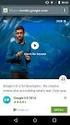 ΠΑΝΕΠΙΣΤΗΜΙΟ ΜΑΚΕΔΟΝΙΑΣ ΚΕΝΤΡΟ ΥΠΟΛΟΓΙΣΤΩΝ & ΔΙΚΤΥΩΝ Εγνατία 156, 54006, Θεσσαλονίκη Τηλ.: 2310 891800 e-mail: help@uom.gr Οδηγίες Χρήσης της εφαρμογής Class-Web Ημερομηνία: 3 Οκτωβρίου 2012, Έκδοση 1.3
ΠΑΝΕΠΙΣΤΗΜΙΟ ΜΑΚΕΔΟΝΙΑΣ ΚΕΝΤΡΟ ΥΠΟΛΟΓΙΣΤΩΝ & ΔΙΚΤΥΩΝ Εγνατία 156, 54006, Θεσσαλονίκη Τηλ.: 2310 891800 e-mail: help@uom.gr Οδηγίες Χρήσης της εφαρμογής Class-Web Ημερομηνία: 3 Οκτωβρίου 2012, Έκδοση 1.3
Αρχική: Μπορείτε να δείτε τα προϊόντα μας με τους εξής δύο τρόπους:
 Καλώς Ήλθατε στο νέο μας site και eshop www.summerdreameditions.gr Σε περίπτωση που χρειάζεστε βοήθεια για το e-shop μας ακολουθεί ένας σύντομος οδηγός χρήσης. Αρχική: Μπορείτε να δείτε τα προϊόντα μας
Καλώς Ήλθατε στο νέο μας site και eshop www.summerdreameditions.gr Σε περίπτωση που χρειάζεστε βοήθεια για το e-shop μας ακολουθεί ένας σύντομος οδηγός χρήσης. Αρχική: Μπορείτε να δείτε τα προϊόντα μας
Εγχειρίδιο χρήσης δικτυακού τόπου του προγράμματος, ΆΞΟΝΑΣ 3: "Ποιότητα ζωής στις αγροτικές περιοχές και διαφοροποίηση της αγροτικής οικονομίας"
 Εγχειρίδιο χρήσης δικτυακού τόπου του προγράμματος, ΆΞΟΝΑΣ 3: "Ποιότητα ζωής στις αγροτικές περιοχές και διαφοροποίηση της αγροτικής οικονομίας" ΠΕΡΙΕΧΟΜΕΝΑ Αρχική Οθόνη...2 Εγγραφή Χρήστη...3 Εμφάνιση
Εγχειρίδιο χρήσης δικτυακού τόπου του προγράμματος, ΆΞΟΝΑΣ 3: "Ποιότητα ζωής στις αγροτικές περιοχές και διαφοροποίηση της αγροτικής οικονομίας" ΠΕΡΙΕΧΟΜΕΝΑ Αρχική Οθόνη...2 Εγγραφή Χρήστη...3 Εμφάνιση
